Acer N30 User Manual [de]
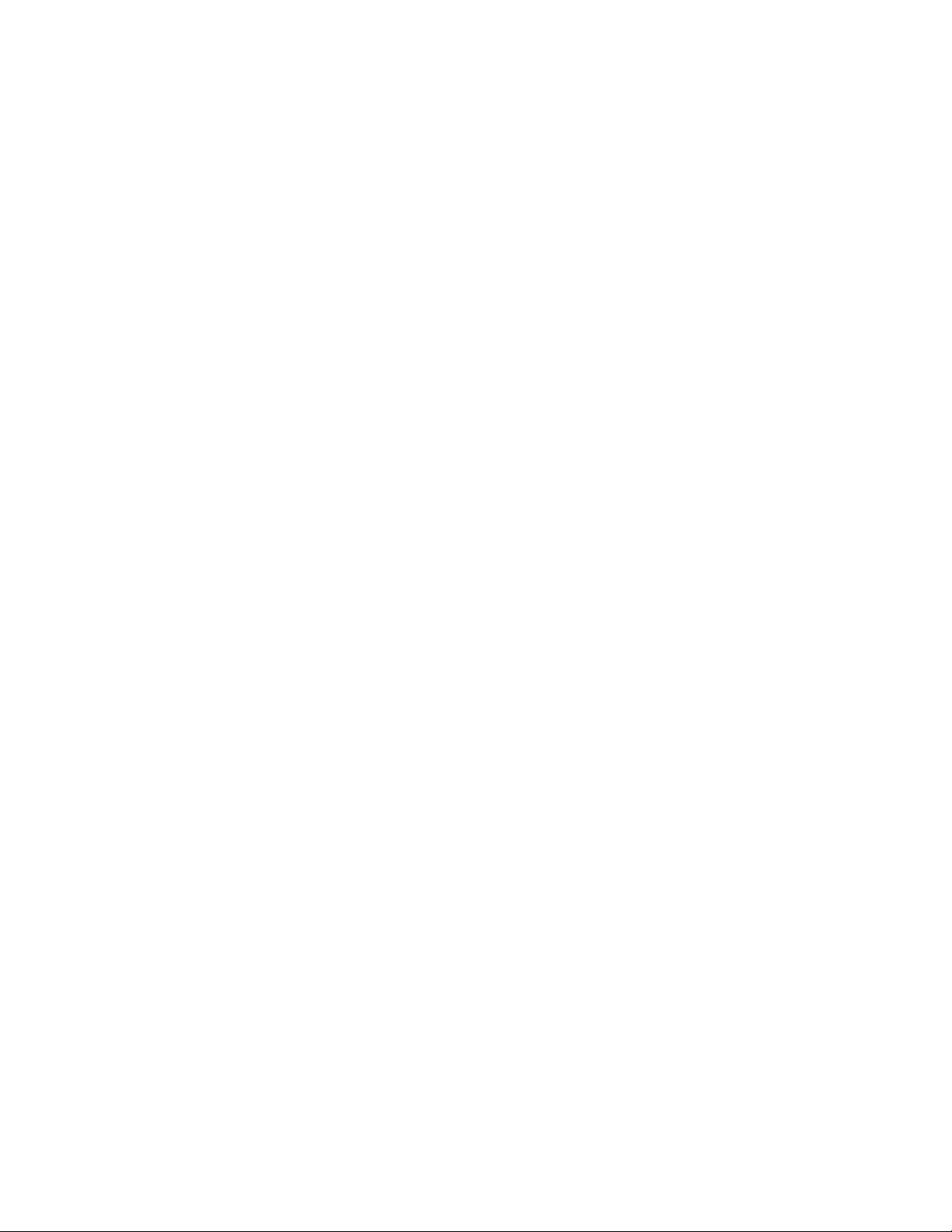
Benutzerhandbuch für
Acer n30 Handheld
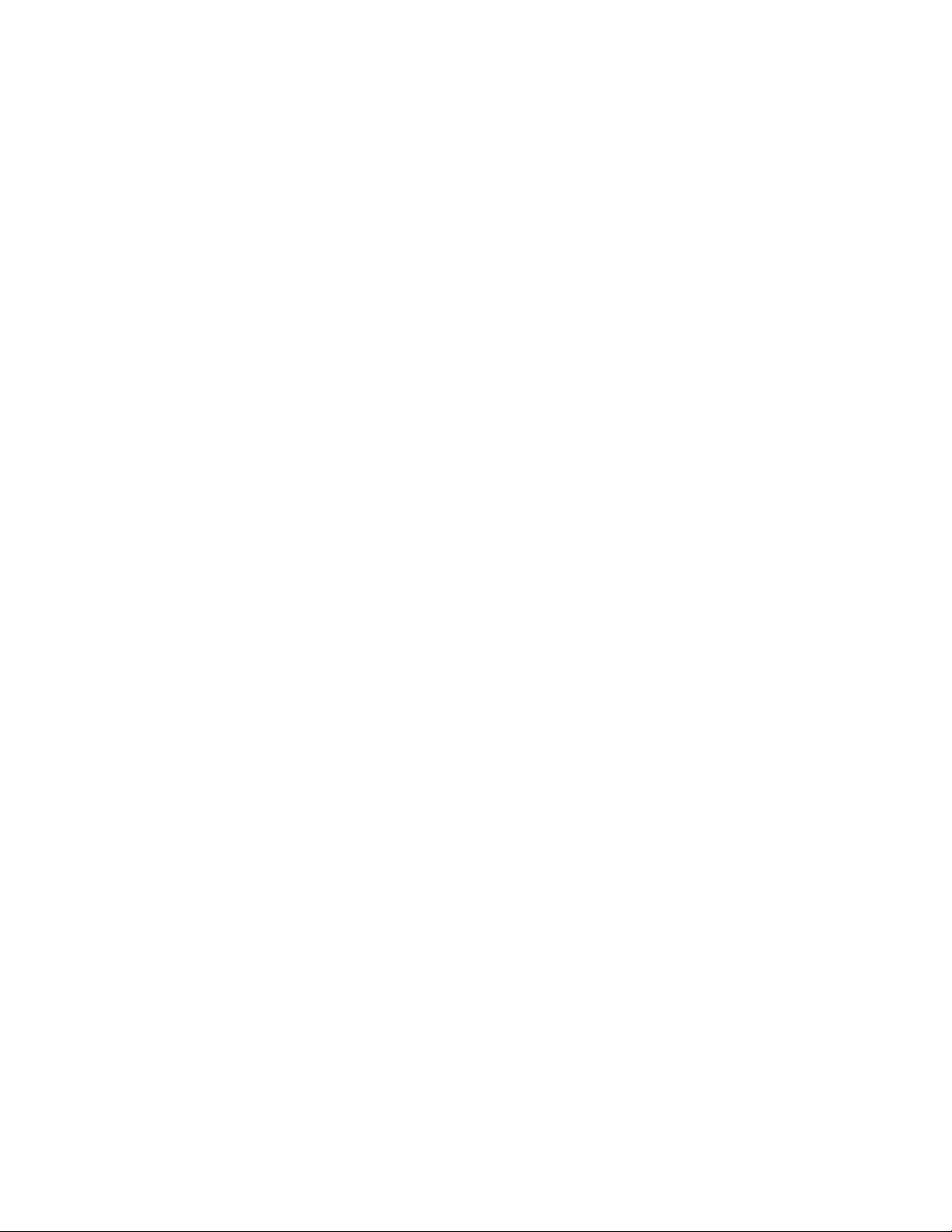
COPYRIGHT
Copyright © 2004 Acer Inc. oder ihre Tochtergesellschaften
Alle Rechte Vorbehalten. Druck in Taiwan.
Benutzerhandbuch für Acer n30 Handheld
Erste Ausgabe: April 2004
Acer und das Acer-Logo sind eingetragene Warenzeichen von Acer Incorporated.
Microsoft, ActiveSync, Outlook, Pocket Outlook, Windows, Windows NT und das Windows-Logo sind entweder eingetragene
Warenzeichen oder Warenzeichen von Microsoft Corporation in den Vereinigten Staaten von Amerika und/oder anderen
Ländern. Microsoft-Produkte sind von Microsoft Licensing, Inc., einer ganz zur Microsoft Corporation gehörigen
Tochtergesellschaft, an OEM-Hersteller lizenziert.
Produktnamen und Warenzeichen anderer Unternehmen werden in diesem Handbuch nur zu Identifikationszwecken
verwendet und sind das Eigentum der jeweiligen Unternehmen.
Gelegentliche Änderungen der Informationen in dieser Veröffentlichung behalten wir uns ohne Ankündigung vor. Diese
Änderungen werden jeweils in die folgenden Ausgaben dieses Handbuchs, zusätzlicher Dokumente oder Veröffentlichungen
übernommen.
Kein Teil dieser Veröffentlichung darf ohne vorherige schriftliche Zustimmung von Acer Incorporated reproduziert, in einem
Datenabrufsystem gespeichert oder in anderer Form oder durch andere Verfahren (elektronisch, mechanisch, durch
Fotokopieren, Aufnahme oder andere Verfahren) verbreitet werden.
VERZICHT UND EINSCHRÄNKUNG DER HAFTUNG
Acer und ihre Tochtergesellschaften übernehmen keine Garantien, weder ausdrücklich noch implizit, bezüglich des Inhalts
dieses Handbuchs und der unausgesprochenen Garantien von Marktgängigkeit und Eignung für einen bestimmten Zweck. Acer
und ihre Tochtergesellschaften übernehmen keine Verantwortung für Schaden oder Verlust, der sich aus der Benutzung dieses
Handbuchs für den Acer n30 Handheld ergeben könnte.
HINWEISE
Notieren Sie nachfolgend Geräte-ID, Seriennummer sowie Kaufdatum und -ort. Die Seriennummer und die Geräte-ID befinden
sich auf dem Etikett an Ihrem Acer n30. Die gesamte Korrespondenz bezüglich Ihres Geräts sollte die Seriennummer, die
Geräte-ID und die Kaufdaten ausweisen.
Acer n30 Handheld
Geräte-ID: ____________________________________________
Seriennr.:_____________________________________________
Kaufdatum: __________________________________________
Kaufort: ______________________________________________
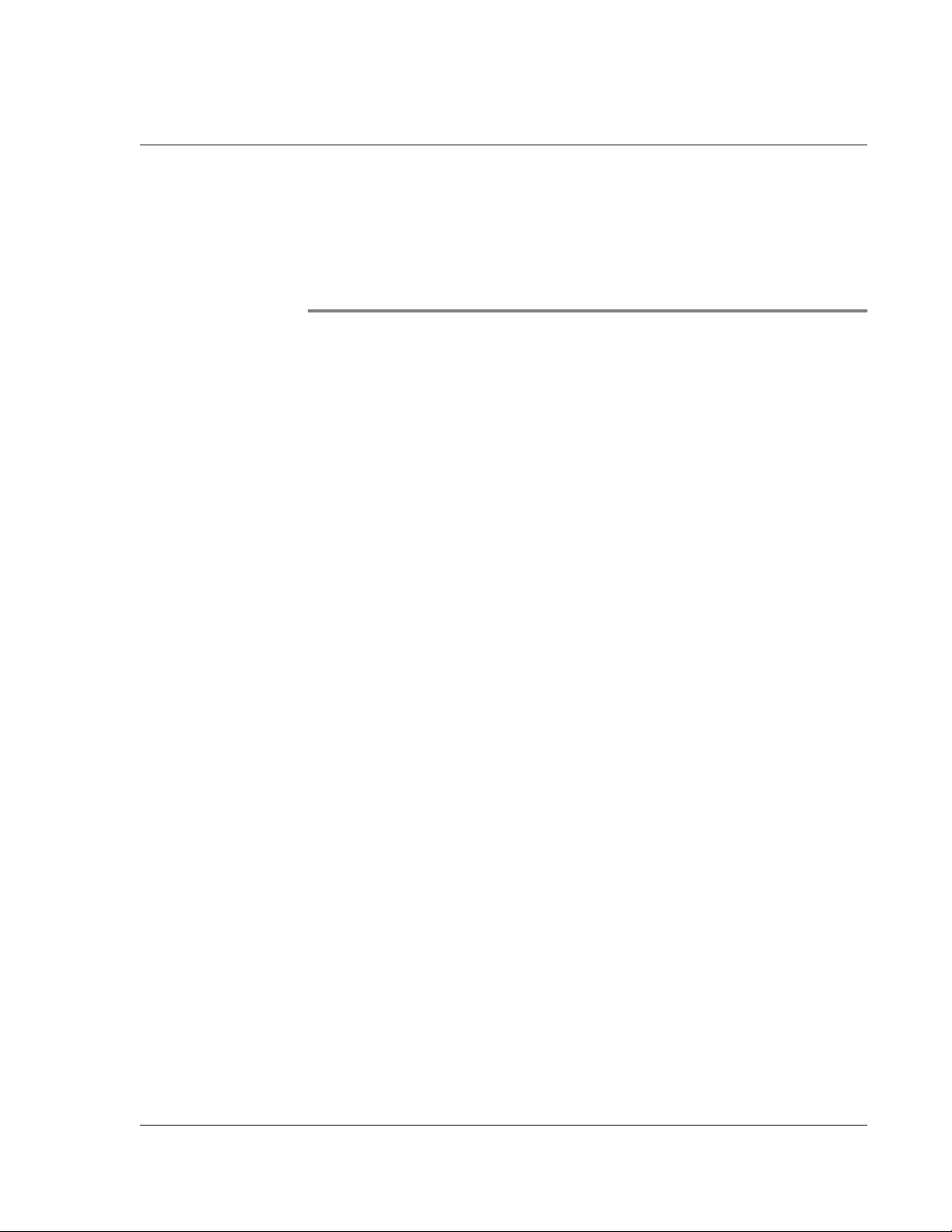
Informationen über dieses Handbuch
Informationen über
dieses Handbuch
Willkommen beim Handbuch für den Acer n30 Handheld. Die Erklärungen in diesem
Handbuch sind so ausgelegt, daß Sie Ihren neuen Acer n30—einen mit Windows®
Pocket PC 2003 betriebenen Handheld—schnell einrichten und betriebsfertig machen
können. Hierin ist alles beschrieben, was Sie zur Bedienung Ihres Handheld und der
ihm mitgelieferten Anwendungsprogramme wissen müssen.
Dieses Handbuch behandelt folgende Themen:
• Eine Einführung in das Acer n30-System
• Schritte zum Einrichten und zur Pflege
• Anzeige und Eingabe von Daten
• Bedienung der Ihrem Handheld mitgelieferten Anwendungsprogramme
• Nutzung der Erweiterungsfunktionen Ihres Handheld
• Synchronisierung von Daten zwischen Ihrem Handheld und Ihrem Computer
• Verbindung Ihres Handheld mit einen Computer, einem Netzwerk oder dem
Internet
• Personalisierung Ihres Handheld mit Ihren Einstellungswünschen
Dieses Handbuch stellt Ihnen die zahlreichen Möglichkeiten vor, die Ihnen Ihr Acer
n30 zum Organisieren und Verwalten von geschäftlichen und privaten Informationen
bietet, so daß Ihre täglichen Aktivitäten zu einer produktiveren und
zufriedenstellenderen Erfahrung werden.
iii
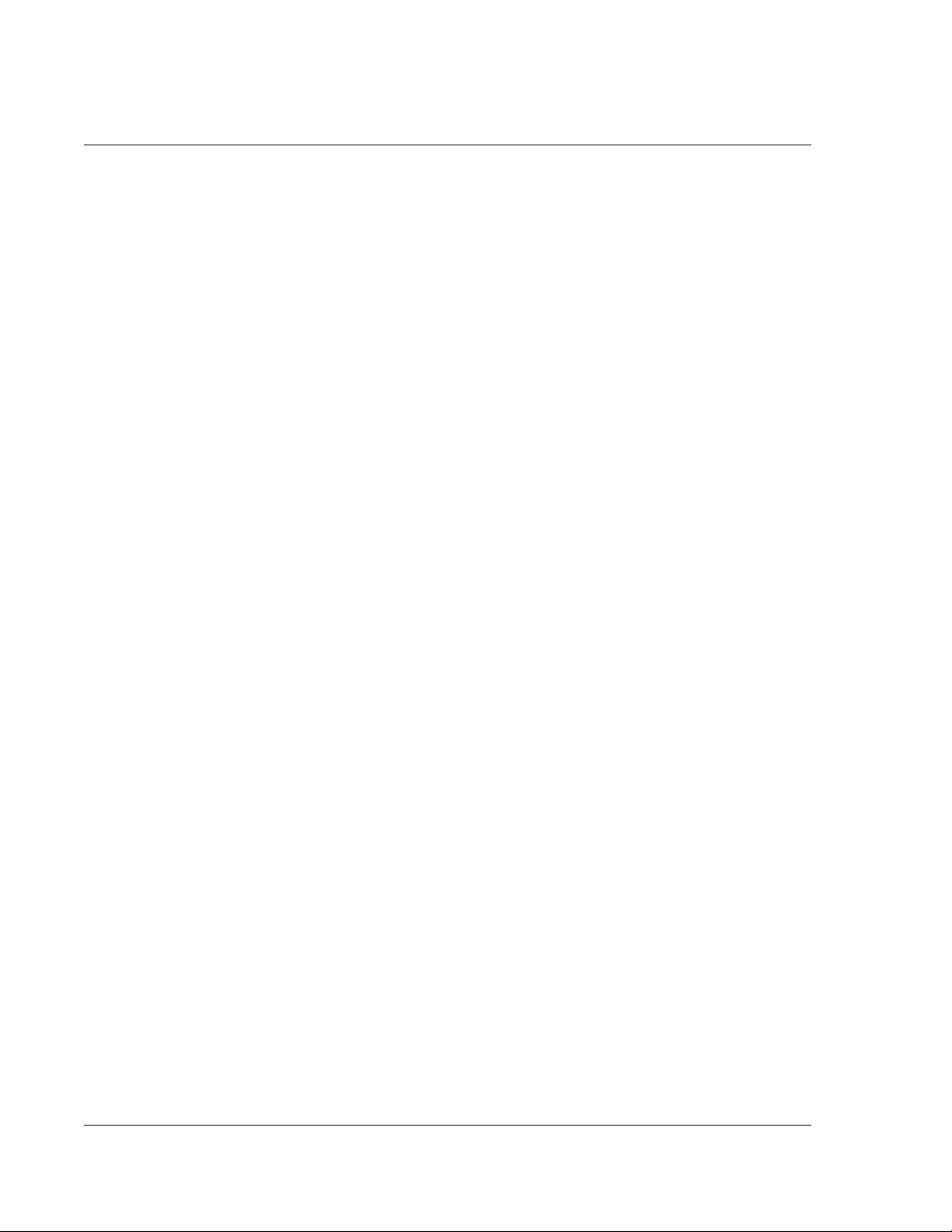
Informationen über dieses Handbuch
iv

Das Wichtigste zuerst
Ihre Anleitungen
Das Wichtigste zuerst
Wir möchten uns bei Ihnen dafür bedanken, daß Sie sich in Bezug auf Handheld für
den Acer n30 entschieden haben. Ihr neuer, eleganter Acer n30 ist ein multifunktionales Werkzeug, das mit anwenderfreundlichen und leistungsstarken Anwendungen ausgestattet ist, die dazu dienen, das Organisieren arbeitsbezogener Daten
und ihrer Synchronisierung mit privaten Aktivitäten zu einer zeitsparenden Aufgabe
zu machen. Wir hoffen, daß Sie mit Ihrem Acer n30 genauso zufrieden sein werden,
wie wir bei seiner Herstellung Freude daran hatten.
Mit Ihrem Acer n30 werden Sie Informationen geschäftlicher und privater Natur
effektiv verwalten können.
• Organisieren und verarbeiten Sie Aufgaben mit der Software Microsoft
Pocket PC 2003
• Synchronisieren Sie mit Microsoft® ActiveSync® die Informationen auf Ihrem
Computer mit den Informationen auf Ihrem Handheld
Pocket Internet Explorer eine Verbindung
• Stellen Sie mit dem Microsoft
zum Internet her
• Erstellen Sie unterwegs eine Sicherungsdatei
• Erweitern Sie den Leistungsumfang Ihres Handheld durch Nutzung des
eingebauten SD/MMC-Einsteckplatzes
• Tauschen Sie Informationen zwischen Geräten aus, die über BluetoothKapazitäten verfügen
• Übertragen Sie Daten zu einem anderen IR-fähigen Gerät
• Passen Sie Ihren Handheld Ihren persönlichen Anforderungen und Wünschen
an
®
®
Ihre Anleitungen
Um Ihnen bei der Verwendung Ihres Acer n30 zu helfen, entwickelten wir ein Set mit
Anleitungen:
Informationen über: Bezugsquelle:
Programme auf Ihrem Handheld Dieses Handbuch. Eingebunden in die Companion-CD
Programme auf Ihrem Gerät.
Zusatzprogramme, die auf Ihrem
Handheld installiert werden
können.
für den Acer n30 Handheld bietet es eine OnlineBezugsquelle für die Bedienung Ihres Acer n30.
Das Hilfeprogramm für den Acer n30 Handheld. Um
Hilfe zu bekommen, tippen Sie auf und dann auf
Hilfe.
Die Companion-CD für den Acer n30 Handheld.
v
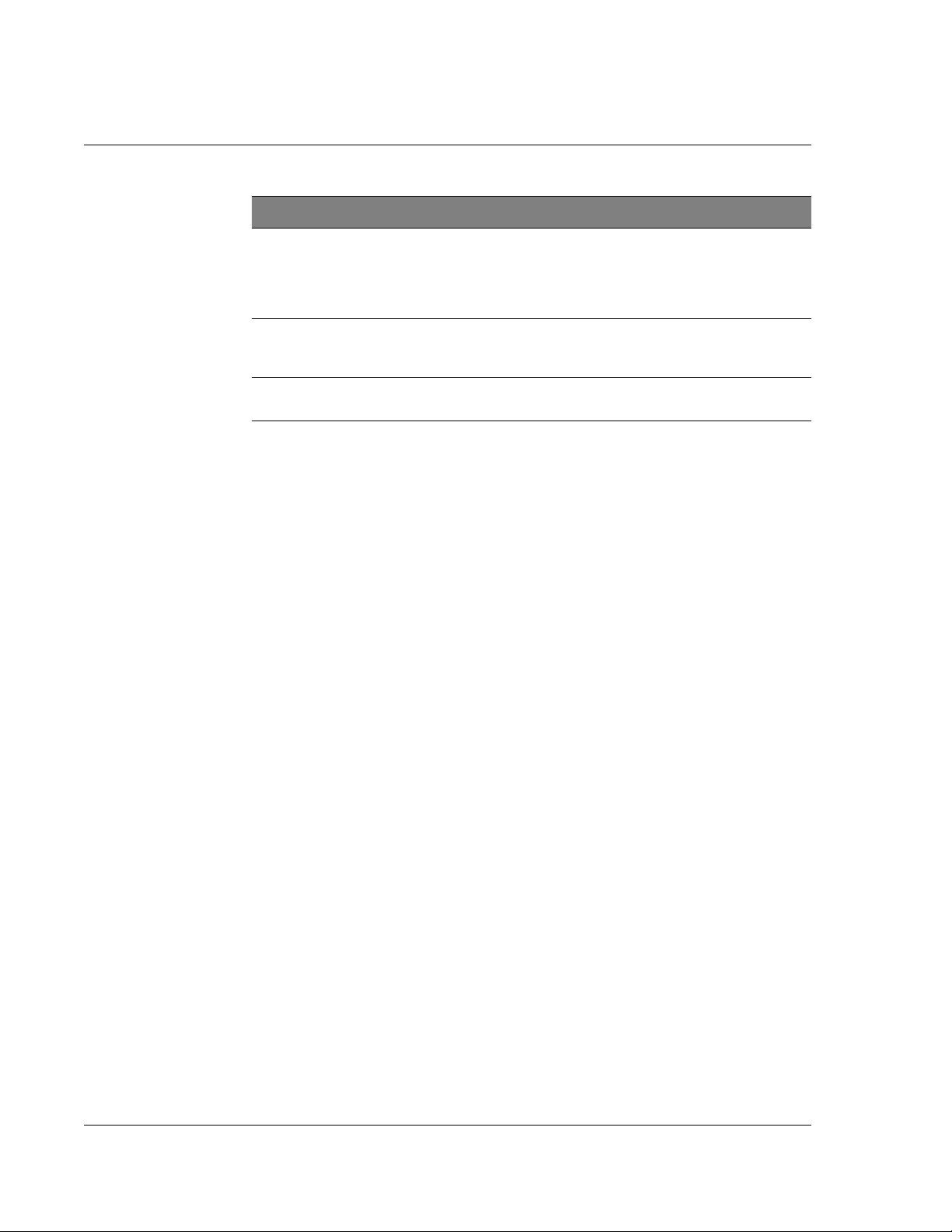
Das Wichtigste zuerst
Inhalt des Produktkartons
Informationen über: Bezugsquelle:
Den Anschluß an und die
Synchronisierung mit Ihrem
Computer.
Daten, die in letzter Minute
aktualisiert wurden, und
technische Details.
Neueste Informationen über Ihren
Handheld.
Inhalt des Produktkartons
Sie erhalten Ihren Acer n30 in einem Karton verpackt. Öffnen Sie den Karton, und
nehmen Sie seinen Inhalt vorsichtig heraus. Wenn eines der folgenden Gegenstände
beschädigt sein oder fehlen sollte, kontaktieren Sie sofort Ihren Händler.
• Acer n30 Handheld • Schnellstartanleitung für den Acer
• Stylus • Companion-CD für den Acer n30
• 3-in1-Sync-Kabel (USB-Host, USBClient, Gleichstromeingabe)
• Netzteil • Internationale Garantie für
Die Acer n30 Handheld-Schnellanleitung.
Die ActiveSync-Hilfe auf Ihrem Computer. Um Hilfe
anzuzeigen, klicken Sie auf Hilfe und dann auf
Microsoft ActiveSync-Hilfe.
Die Read Me-Dateien. Sie befinden sich im Microsoft
ActiveSync-Ordner auf Ihrem Computer und auf der
Companion-CD für den Acer n30 Handheld.
http://www.acer.com/
n30 Handheld
Handheld
• Endbenutzer-Lizenzvereinbarung
Reisende
• Slip-Case
Pflege Ihres Acer n30
Dieser Abschnitt informiert über folgende Themen:
• Richtige Pflege und Bedienung Ihres Handheld
• Zurücksetzen Ihres Handheld
Richtige Pflege und Bedienung Ihres Acer n30
Der stabil und widerstandsfähig gebaute Acer n30 wird Ihnen über mehrere Jahre
hinweg zuverlässige und störungsfreie Dienste leisten. Um dies zu gewährleisten,
beachten Sie bitte folgende allgemeine Pflegeanleitung:
1 Achten Sie darauf, nicht den Bildschirm Ihres Handheld zu verkratzen. Achten Sie auf
einen sauberen Bildschirm. Benutzen Sie bei der Arbeit mit Ihrem Handheld den
mitgelieferten Stylus oder Stifte mit einer Plastikspitze, die für Touchscreens geeignet
sind. Benutzen Sie nie einen richtigen Stift oder Bleistift oder einen anderen scharfen
Gegenstand auf der Bildschirmoberfläche.
vi
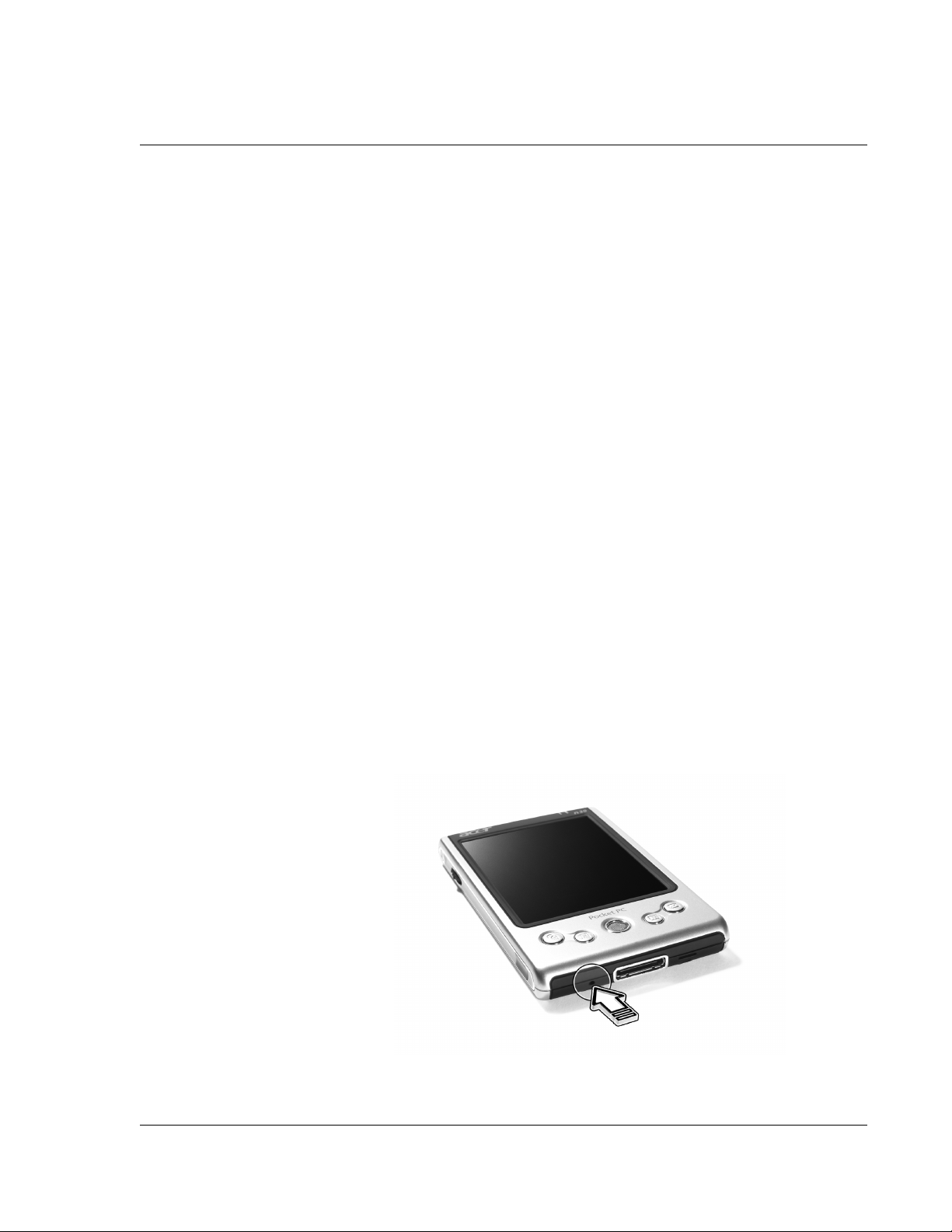
Das Wichtigste zuerst
Pflege Ihres Acer n30
2 Ihr Handheld ist nicht wasserdicht und sollte keinem Regen und keiner Feuchtigkeit
ausgesetzt werden. In extremen Fällen tritt u.U. Wasser über die Tasten auf der
Vorderseite in die Schaltungen ein oder Eweiterung-Steckplatz. Behandeln Sie Ihren
Handheld allgemein so, wie Sie mit einem Taschenrechner oder einem anderen
kleinen, elektronischen Gerät umgehen würden.
3 Lassen Sie Ihren Handheld nicht fallen, und setzen Sie ihn auch keinen starken Stößen
aus. Verstauen Sie Ihren Handheld nicht in Ihrer Gesäßtasche; wenn Sie sich auf ihn
setzen, könnte er Schaden nehmen.
4 Schützen Sie Ihren Handheld vor extremen Temperaturen. Lassen Sie z.B. Ihren
Handheld an einem heißen Tag oder an einem kalten Tag, wenn Temperaturen unter
dem Gefrierpunkt liegen, nicht auf dem Armaturenbrett eines Autos liegen. Halten
Sie ihn auch fern von Heizgeräten oder anderen Wärmequellen.
5 Benutzen oder verstauen Sie Ihren Handheld nicht an einem Ort, der extrem staubig,
feucht oder naß ist. Benutzen Sie immer die (enthaltene) SD-Dummy-Karte, um die
Anschlüsse bei Nichtbenutzung zu schützen.
6 Verwenden Sie zum Reinigen Ihres Handheld einen feuchten Lappen. Wenn die
Oberfläche des Bildschirms schmutzig geworden ist, wischen Sie sie mit einem
weichen Tuch ab, das mit einem stark verdünnten Fensterreiniger befeuchtet ist.
Zurücksetzen Ihres Acer n30
Sie müssen Ihren Handheld u.U. zurücksetzen, wenn er nicht mehr auf die
Schaltflächen auf dem Bildschirm reagiert.
Anleitung für ein Soft-Zurücksetzen
Ein Soft-Zurücksetzen gibt Ihrem Handheld einen neuen Start, ähnlich dem Neustart
eines Computers. Alle Aufzeichnungen und Einträge bleiben nach einem SoftZurücksetzen erhalten.
So führen Sie ein Soft-Zurücksetzen aus:
• Drücken Sie die Spitze des Stylus vorsichtig auf die Rücksetztaste innen im
Loch unten auf Ihrem Handheld.
vii
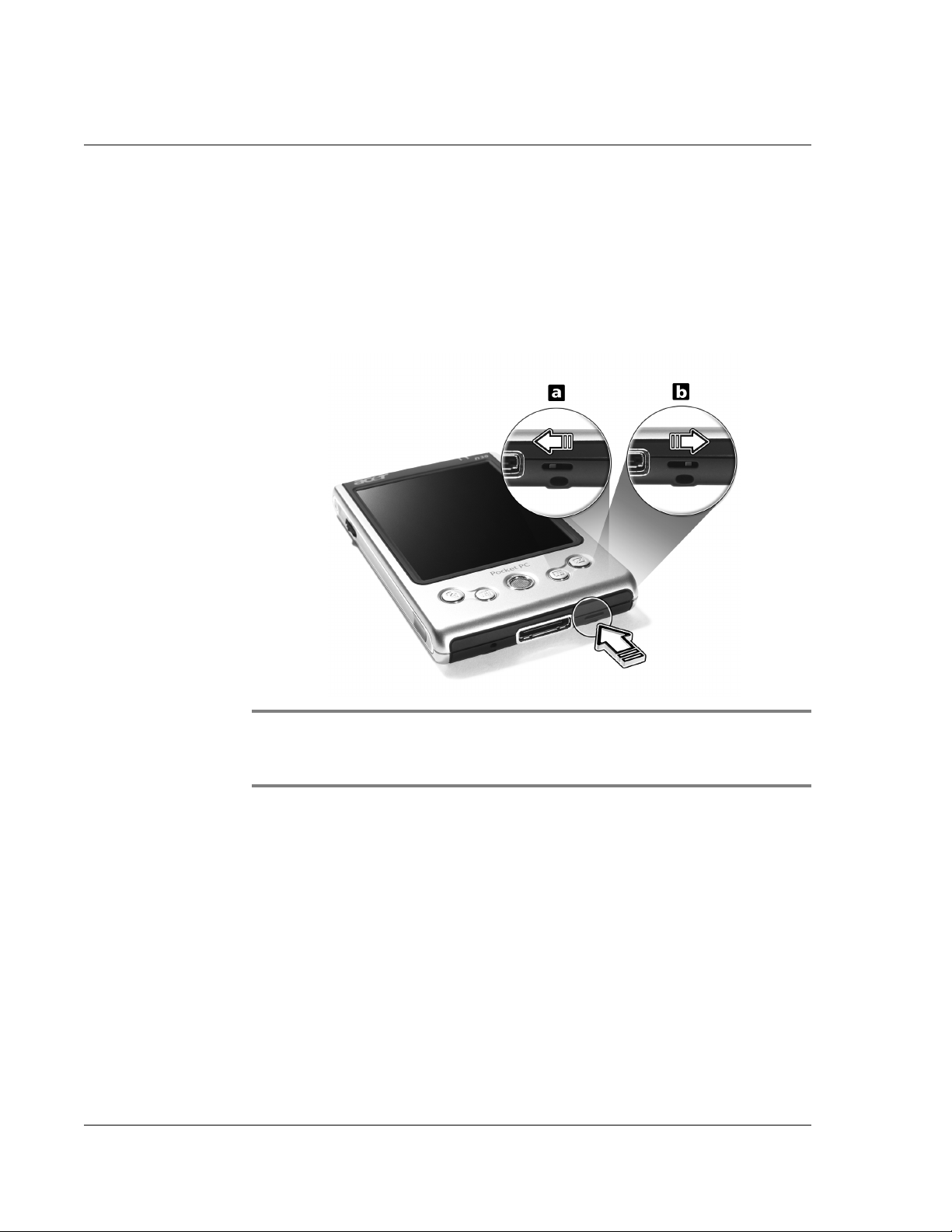
Das Wichtigste zuerst
Pflege Ihres Acer n30
Anleitung für ein Hardware-Zurücksetzen
Ein Hardware-Zurücksetzen löscht alle Aufzeichnungen und Einträge, die auf Ihrem
Handheld gespeichert. Führen Sie nie ein Hardware-Zurücksetzen aus, außer ein SoftZurücksetzen korrigiert nicht Ihr Problem. Beim nächsten Ausführen von ActiveSync
können Sie alle Daten wiederherstellen, die zuvor mit Ihrem Computer synchronisiert
waren. Führen Sie ein Hardware-Zurücksetzen folgendermaßen aus:
Benutzen Sie die Spitze Ihres Stylus, um die Reset-Schalter unten auf Ihrem Handheld
nach links (a) und zurück nach rechts (b) zu verstellen.
HINWEIS: Wenn Sie eines Hardware-Zurücksetzen ausführen, werden Formate,
Voreinstellungen und andere Einstellungen, einschließlich Datum und Zeit werden auf die
Standardeinstellungen ab Werk zurückgesetzt. Alle Daten, Aufnahmen und Einträge, die
nicht im ROM-Speicher gespeichert sind, werden gelöscht.
viii
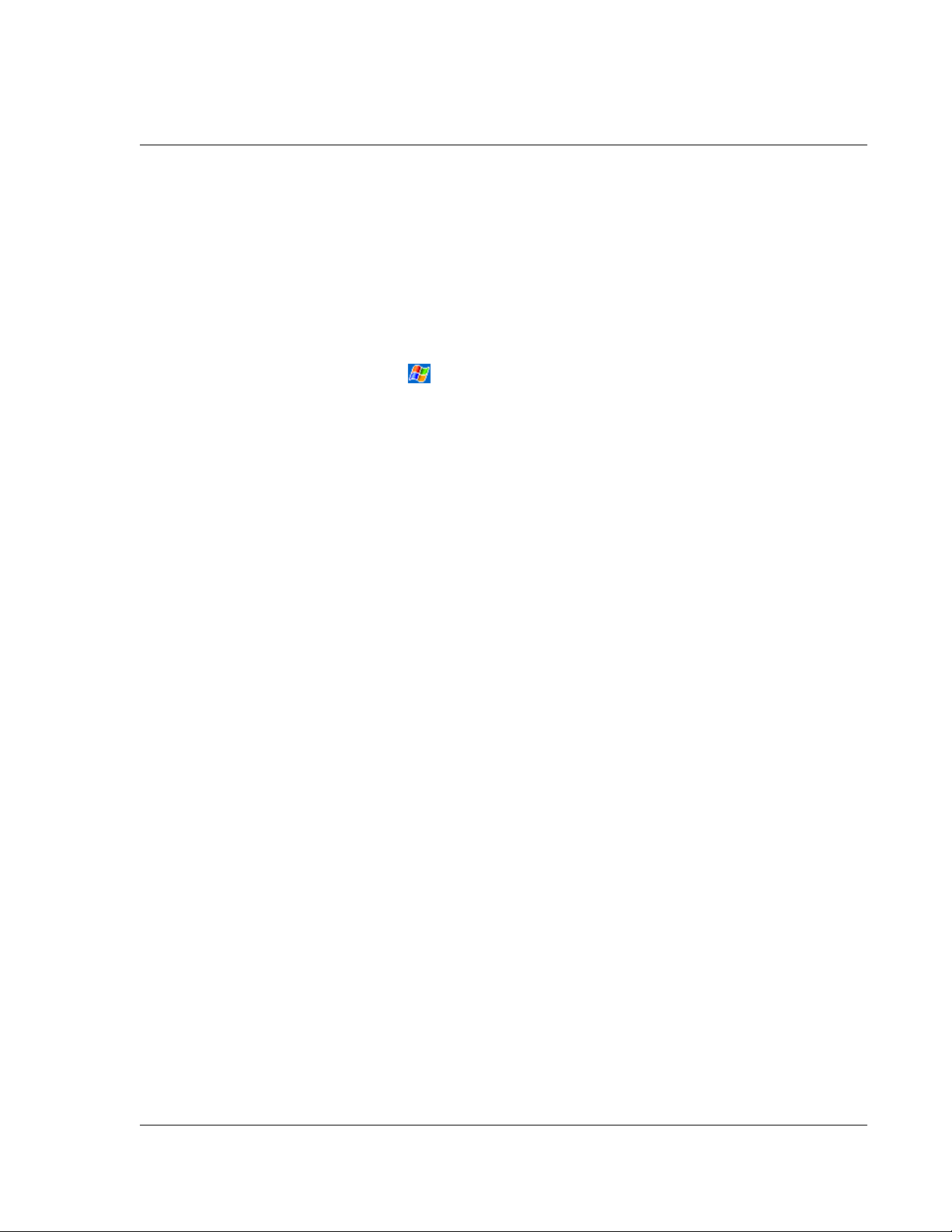
Verriegeln Ihres Acer n30
Ihr Handheld ist nicht nur eine finanzielle Investition, sondern auch eine wertvolle
Quelle mit privaten Daten, von denen einige u.U. vertraulich sind, so daß Sie sie
natürlich gegen unbefugten Zugriff schützen möchten. Die Sicherheitseinstellung
Ihres Handhelds ermöglicht Ihnen das Zuweisen eines Kennworts zum Sperren, das für
den Zugriff nach einer eigestellten Zeit der Inaktivität eingegeben werden muss.
So weisen Sie ein Kennwort zu
1 Tippen Sie auf , auf Einstellungen.
2 In der Registerkarte Privat tippen Sie auf Kennwort.
3 Wählen Sie eine Kennwortoption aus.
• Einfaches 4-ziffriges Kennwort
• Stark alphanumerisches Kennwort
4 Legen Sie die Inaktivitätszeit fest, nach derem Ablauf das Kennwort für einen Zugriff
eingegeben werden muß.
5 Geben Sie das Kennwort erneut ein, um es zu bestätigen.
Das Wichtigste zuerst
Verriegeln Ihres Acer n30
ix
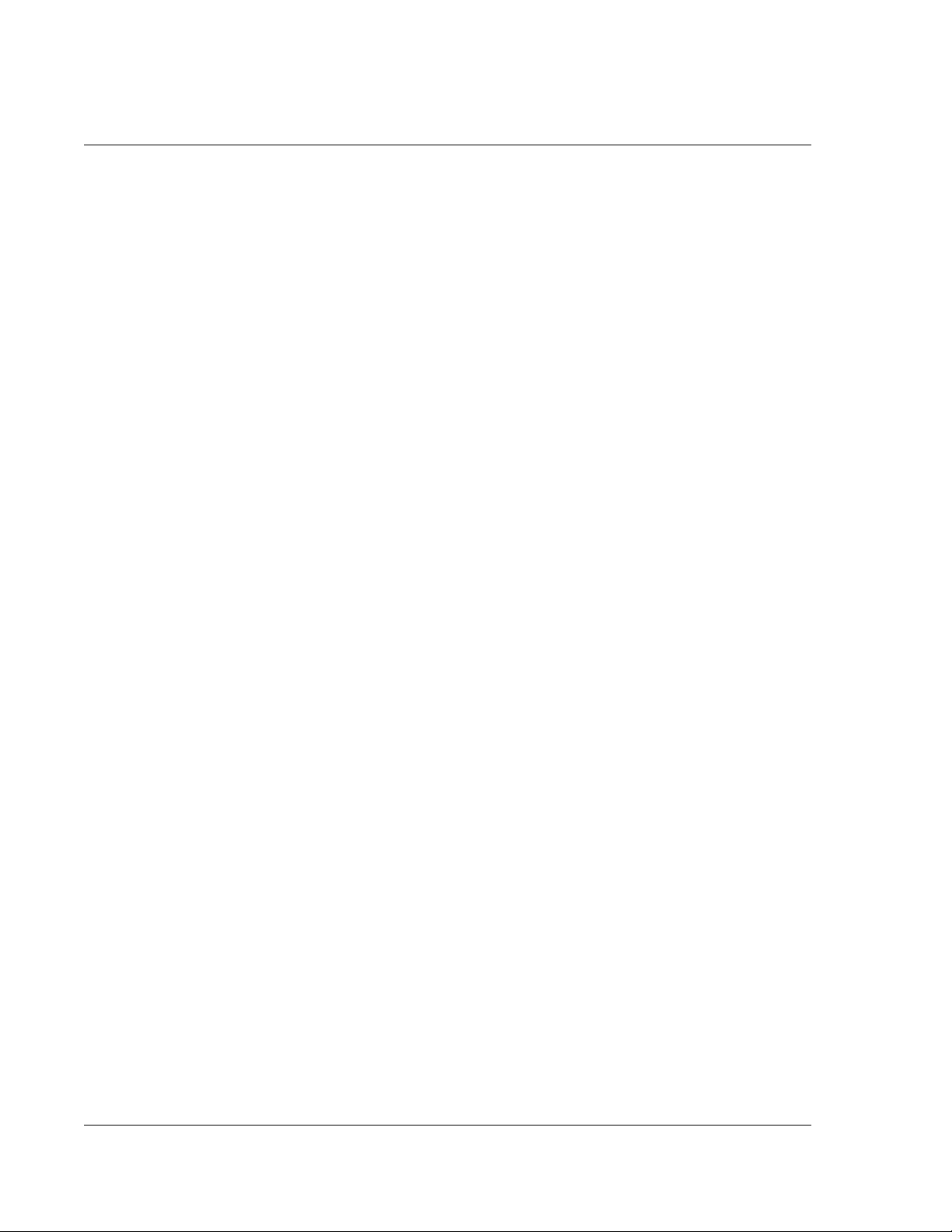
Das Wichtigste zuerst
Verriegeln Ihres Acer n30
x
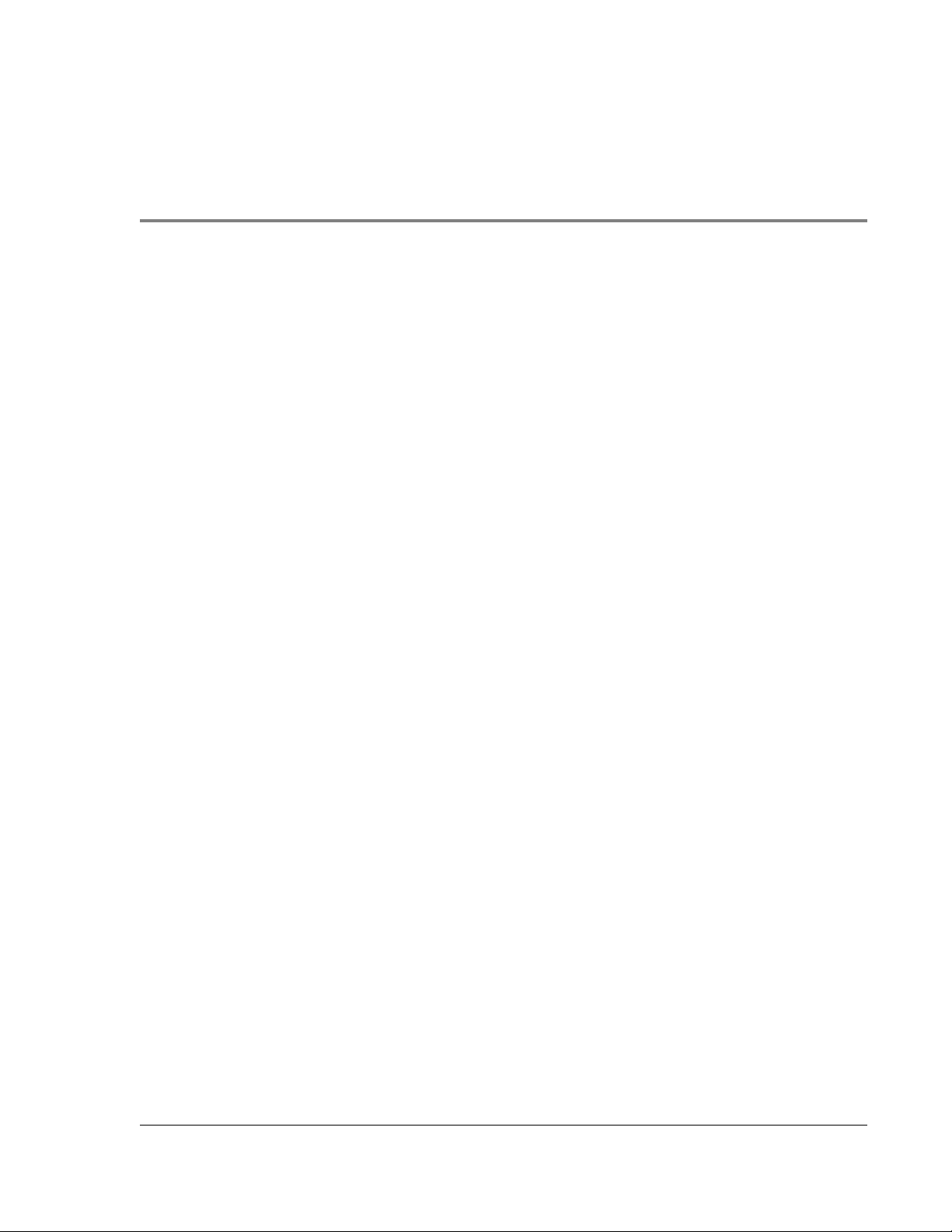
Inhalt
Informationen über dieses Handbuch iii
Das Wichtigste zuerst v
Ihre Anleitungen . . . . . . . . . . . . . . . . . . . . . . . . . . . . v
Inhalt des Produktkartons . . . . . . . . . . . . . . . . . . . . . . . . vi
Pflege Ihres Acer n30 . . . . . . . . . . . . . . . . . . . . . . . . . . vi
Richtige Pflege und Bedienung Ihres Acer n30. . . . . . . . . . . . . . . vi
Zurücksetzen Ihres Acer n30 . . . . . . . . . . . . . . . . . . . . . . vii
Verriegeln Ihres Acer n30. . . . . . . . . . . . . . . . . . . . . . . . . ix
1 Überblick 1
Systemvoraussetzungen . . . . . . . . . . . . . . . . . . . . . . . . . 1
Zusammenfassung der Funktionen . . . . . . . . . . . . . . . . . . . . . 1
Leistung . . . . . . . . . . . . . . . . . . . . . . . . . . . . . . 1
Display . . . . . . . . . . . . . . . . . . . . . . . . . . . . . . . 1
Audio . . . . . . . . . . . . . . . . . . . . . . . . . . . . . . . 2
Proprietärer 26-Pol I/O-Anschlus1s. . . . . . . . . . . . . . . . . . . . 2
Anschlußmöglichkeiten . . . . . . . . . . . . . . . . . . . . . . . . 2
Erweiterung. . . . . . . . . . . . . . . . . . . . . . . . . . . . . 2
Akku. . . . . . . . . . . . . . . . . . . . . . . . . . . . . . . . 2
Design und Ergonomie . . . . . . . . . . . . . . . . . . . . . . . . 2
Acer n30-Einführung . . . . . . . . . . . . . . . . . . . . . . . . . . 3
Vorderseite . . . . . . . . . . . . . . . . . . . . . . . . . . . . . 3
Linke Seite . . . . . . . . . . . . . . . . . . . . . . . . . . . . . 4
Oberseite . . . . . . . . . . . . . . . . . . . . . . . . . . . . . . 5
Unterseite . . . . . . . . . . . . . . . . . . . . . . . . . . . . . 6
Vorbereitung für den Einsatz des Acer n30 . . . . . . . . . . . . . . . . . 7
Installieren der Software Microsoft® ActiveSync® . . . . . . . . . . . . . 7
Anschließen an Ihren Rechneran . . . . . . . . . . . . . . . . . . . . 8
Aufladen Ihres Acer n30. . . . . . . . . . . . . . . . . . . . . . . . 9
Einrichten Ihres Acer n30 . . . . . . . . . . . . . . . . . . . . . . . 9
Ausführen der erstmaligen Synchronisierung . . . . . . . . . . . . . . .10
Befehlsoberfläche. . . . . . . . . . . . . . . . . . . . . . . . . . . .12
Handheld-Tasten und der Stylus . . . . . . . . . . . . . . . . . . . .12
Heute-Bildschirm. . . . . . . . . . . . . . . . . . . . . . . . . . .12
Start-Menü . . . . . . . . . . . . . . . . . . . . . . . . . . . . .13
Befehlsleiste . . . . . . . . . . . . . . . . . . . . . . . . . . . .13
Kontextmenüs. . . . . . . . . . . . . . . . . . . . . . . . . . . .13
2 Eingeben von Daten auf Ihrem Acer n30 15
Verwenden des Eingabebereichs. . . . . . . . . . . . . . . . . . . . . .15
So tippen Sie mit der Soft-Tastatur . . . . . . . . . . . . . . . . . . .17
So verwenden Sie den Buchstabenerkenner. . . . . . . . . . . . . . . .17
xi
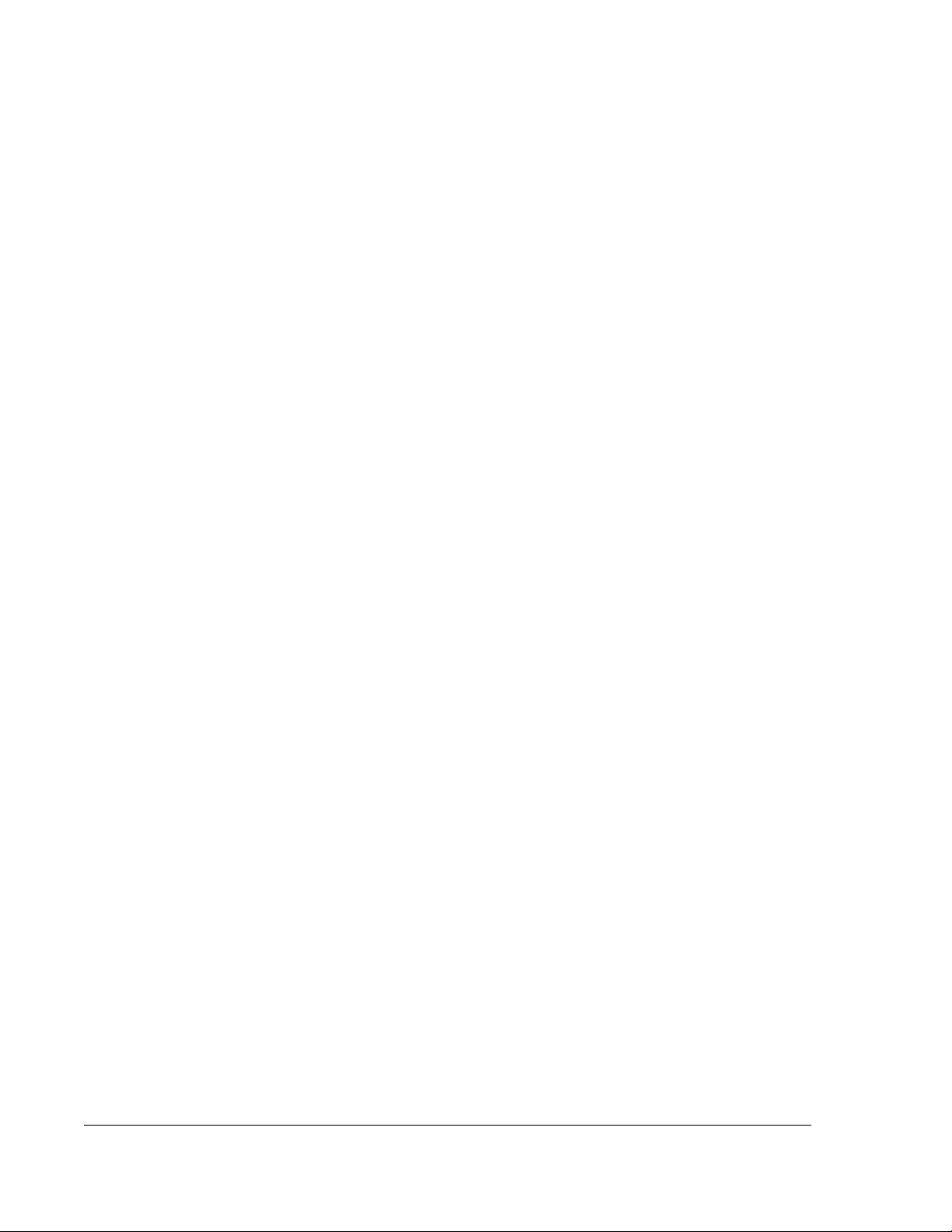
So verwenden Sie den Strichzugerkenner . . . . . . . . . . . . . . . . 18
So verwenden Sie Transcriber . . . . . . . . . . . . . . . . . . . . . 18
Schreiben auf dem Bildschirm . . . . . . . . . . . . . . . . . . . . . . 18
So schreiben Sie auf dem Bildschirm . . . . . . . . . . . . . . . . . . 19
Zeichnen auf dem Bildschirm . . . . . . . . . . . . . . . . . . . . . . . 22
So zeichnen Sie . . . . . . . . . . . . . . . . . . . . . . . . . . . 22
Aufnehmen einer Nachricht . . . . . . . . . . . . . . . . . . . . . . . 23
So erstellen Sie eine Aufnahme . . . . . . . . . . . . . . . . . . . . 23
Abspielen einer Aufnahme . . . . . . . . . . . . . . . . . . . . . . 24
Arbeiten mit Kurztext. . . . . . . . . . . . . . . . . . . . . . . . . . 24
So fügen Sie eine Kurztextnachricht ein . . . . . . . . . . . . . . . . . 24
3 Verwalten von Anwendungen und Informationen 27
Öffnen einer Anwendung . . . . . . . . . . . . . . . . . . . . . . . . 27
Wechseln zwischen Anwendungen . . . . . . . . . . . . . . . . . . . . 27
Suchen und Organisieren von Informationen . . . . . . . . . . . . . . . . 29
So benutzen Sie Suchen . . . . . . . . . . . . . . . . . . . . . . . 29
So arbeiten Sie mit dem Datei Explorer . . . . . . . . . . . . . . . . . 30
4 Verwalten von Microsoft® Pocket Outlook-Anwendungen 31
Kalender . . . . . . . . . . . . . . . . . . . . . . . . . . . . . . . 31
Festlegen von Terminen . . . . . . . . . . . . . . . . . . . . . . . 32
Erstellen von Besprechungsanfragen . . . . . . . . . . . . . . . . . . 33
Kontakte . . . . . . . . . . . . . . . . . . . . . . . . . . . . . . . 34
So erstellen Sie einen Kontakt . . . . . . . . . . . . . . . . . . . . . 35
So suchen Sie einen Kontakt. . . . . . . . . . . . . . . . . . . . . . 35
Aufgaben. . . . . . . . . . . . . . . . . . . . . . . . . . . . . . . 36
So erstellen Sie eine Aufgabe . . . . . . . . . . . . . . . . . . . . . 37
Notizen . . . . . . . . . . . . . . . . . . . . . . . . . . . . . . . 39
So erstellen Sie eine Notiz. . . . . . . . . . . . . . . . . . . . . . . 39
Posteingang. . . . . . . . . . . . . . . . . . . . . . . . . . . . . . 40
Synchronisieren von E-Mail-Nachrichten . . . . . . . . . . . . . . . . . 40
Direktverbindung mit einem E-Mail-Server. . . . . . . . . . . . . . . . 41
Benutzen der E-Mail-Liste. . . . . . . . . . . . . . . . . . . . . . . 42
Verfassen einer Nachricht . . . . . . . . . . . . . . . . . . . . . . . 42
Verwalten von E-Mail-Nachrichten und -Ordnern . . . . . . . . . . . . . 43
5 Verwalten der Microsoft® Pocket PC 2003-Companion-Programme 45
Pocket Word . . . . . . . . . . . . . . . . . . . . . . . . . . . . . 45
So erstellen Sie eine neue Datei . . . . . . . . . . . . . . . . . . . . 45
Dateiliste von Pocket Word . . . . . . . . . . . . . . . . . . . . . . 46
So geben Sie Informationen ein . . . . . . . . . . . . . . . . . . . . 46
Pocket Excel. . . . . . . . . . . . . . . . . . . . . . . . . . . . . . 49
So erstellen Sie eine neue Arbeitsmappe. . . . . . . . . . . . . . . . . 50
So erstellen Sie eine Dateiliste von Pocket Excel. . . . . . . . . . . . . . 50
®
MSN
Messenger . . . . . . . . . . . . . . . . . . . . . . . . . . . . 52
Einstellung auf . . . . . . . . . . . . . . . . . . . . . . . . . . . 53
xii
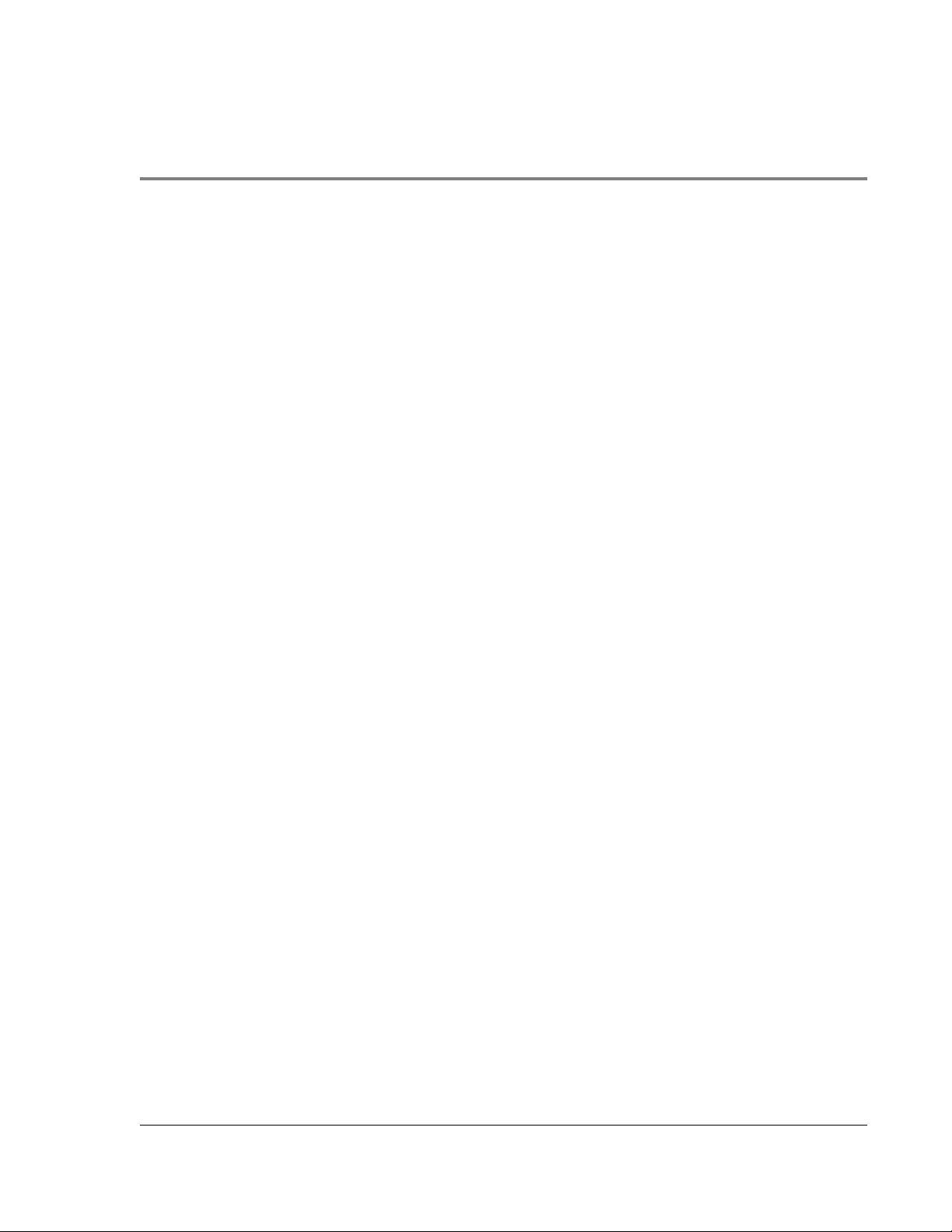
Der Umgang mit Kontakten . . . . . . . . . . . . . . . . . . . . . .54
Chatten mit Kontakten . . . . . . . . . . . . . . . . . . . . . . . .54
Microsoft
Microsoft
6 Sichern und Wiederherstellen von Daten 61
7 Die Erweiterungsfunktionen 67
Benutzen einer SD/MMC-Karte . . . . . . . . . . . . . . . . . . . . . .67
Benutzen einer USB-Thumb-Drive . . . . . . . . . . . . . . . . . . . . .68
®
Windows Media™ Player für Pocket PC . . . . . . . . . . . . . .55
®
Reader für Pocket PC . . . . . . . . . . . . . . . . . . . . . .56
Benutzen des Guidebooks . . . . . . . . . . . . . . . . . . . . . . .56
Herunterladen von Büchern auf Ihren Acer n30 . . . . . . . . . . . . . .56
Benutzen der Bibliothek. . . . . . . . . . . . . . . . . . . . . . . .56
Öffnen eines Buches . . . . . . . . . . . . . . . . . . . . . . . . .57
Lesen eines Buches . . . . . . . . . . . . . . . . . . . . . . . . . .57
Benutzen der Reader-Funktionen . . . . . . . . . . . . . . . . . . . .58
Löschen eines Buches . . . . . . . . . . . . . . . . . . . . . . . . .59
Absicherungsfunktion. . . . . . . . . . . . . . . . . . . . . . . . .62
Automatische Sicherung-Funktion. . . . . . . . . . . . . . . . . . . .63
Wiederherstellungsfunktion . . . . . . . . . . . . . . . . . . . . . .64
Einstecken einer SD/MMC-Karte . . . . . . . . . . . . . . . . . . . .67
Entfernen einer SD/MMC-Karte . . . . . . . . . . . . . . . . . . . . .68
Einstecken einer USB-Thumb-Drive . . . . . . . . . . . . . . . . . . .68
Entfernen einer USB-Thumb-Drive. . . . . . . . . . . . . . . . . . . .68
8 Austauschen und Aktualisieren von Daten mit ActiveSync® 69
Benutzen von ActiveSync® . . . . . . . . . . . . . . . . . . . . . . . .70
9 Herstellen von Verbindungen 71
Elemente mit Infrarot übertragen oder Bluetooth . . . . . . . . . . . . . .71
So senden Sie Informationen per Infrarot. . . . . . . . . . . . . . . . .72
So empfangen Sie Informationen per Infrarot . . . . . . . . . . . . . . .72
So senden Sie Informationen per Bluetooth. . . . . . . . . . . . . . . .72
So empfangen Sie Informationen per Bluetooth . . . . . . . . . . . . . .73
Herstellen einer Verbindung zum Internet. . . . . . . . . . . . . . . . . .73
Herstellen einer Modemverbindung zu einem ISP . . . . . . . . . . . . .73
So stellen Sie eine Verbindung zum ISP über Bluetooth her . . . . . . . . .74
So stellen Sie eine drahtlose Ethernet-Verbindung zu einem ISP her . . . . . .74
Anschließen an das Netzwerk . . . . . . . . . . . . . . . . . . . . . . .76
So erstellen Sie eine Modemverbindung zu einem Netzwerk . . . . . . . . .76
So erstellen Sie eine Drahtlos-Ethernet-Verbindung zu einem Netzwerk . . . .76
So stellen Sie eine Verbindung zu einem Netzwerk über Bluetooth her . . . .76
Trennen einer Verbindung . . . . . . . . . . . . . . . . . . . . . . .77
Aufrufen von Hilfe für Verbindungen . . . . . . . . . . . . . . . . . .77
10 Bedienen des Microsoft® Pocket Internet Explorers 79
Ordner Mobile Favoriten . . . . . . . . . . . . . . . . . . . . . . . . .79
xiii

Favoriten-Links . . . . . . . . . . . . . . . . . . . . . . . . . . . 79
Mobile Favoriten . . . . . . . . . . . . . . . . . . . . . . . . . . 79
Bedienen des Pocket Internet Explorers . . . . . . . . . . . . . . . . . . 81
So zeigen Sie mobile Favoriten und Kanäle an . . . . . . . . . . . . . . 81
So durchsuchen Sie das Internet . . . . . . . . . . . . . . . . . . . . 81
11 Anpassen Ihres Handheld 83
Anpassen der Einstellungen des Handheld . . . . . . . . . . . . . . . . . 83
Hinzufügen oder Entfernen von Programmen . . . . . . . . . . . . . . . . 83
Hinzufügen von Programmen . . . . . . . . . . . . . . . . . . . . . 84
Entfernen von Programmen. . . . . . . . . . . . . . . . . . . . . . 86
Appendix: Exchanging and updating data using Bluetooth Utility (only for n30-B) 87
Bluetooth Utility . . . . . . . . . . . . . . . . . . . . . . . . . . . . 87
Bluetooth Settings . . . . . . . . . . . . . . . . . . . . . . . . . . . 88
Bluetooth Manager. . . . . . . . . . . . . . . . . . . . . . . . . . . 88
Bluetooth Browser . . . . . . . . . . . . . . . . . . . . . . . . . . . 89
Remote Device Services . . . . . . . . . . . . . . . . . . . . . . . . . 89
Index 93
xiv

1 Überblick
Dieses Kapitel enthält folgende Themen:
• Systemvoraussetzungen
• Wichtigste Funktionen Ihres Acer n30
• Acer n30 Systemeinführung
• Schrittweise Anleitungen, wie Sie Ihren Handheld für den Einsatz vorbereiten
• Grundlagen zur Bedienung Ihres Handheld
Systemvoraussetzungen
Damit Sie die Microsoft® ActiveSync®-Software installieren und Ihr neues Acer n30
zusammen mit einem Rechner zu Hause und bei der Arbeit benutzen können, sollten
Sie sicher gehen, dass das System (die Systeme) die folgenden minimalen System- und
Programmvoraussetzungen erfüllen.
• Intel® Pentium-Prozessor (mindestens 233 MHz)
•64 MB RAM
• 120 MB Festplattenspeicher
•CD-ROM-Laufwerk
• USB- oder Infrarot-Schnittstelle
• SVGA (oder kompatible) Grafikkarte, die 256 Farben unterstützt
• Microsoft® Windows® XP, 2000, ME oder 98SE
• Microsoft® Internet Explorer 4.01
1 Überblick
Systemvoraussetzungen
Zusammenfassung der Funktionen
Leistung
• Samsung S3C2410 Anwendung-Prozessor 266 MHz
• Arbeitsspeicher:
– 64 MB SDRAM für Programmspeicherung
– 32 MB Flash ROM für Betriebssystem
• Microsoft® Windows® Mobile
Edition mit Outlook® 2002
Display
• 3,5-Zoll-Transflektiv-TFT-LCD
• Auflösung von 240 x 320
• 65536-Farbunterstützung
• Microsoft
Schrift
ClearType-Technologie zur Darstellung einer scharf umrissenen
®
TM
2003 software für Pocket PC Premium
1
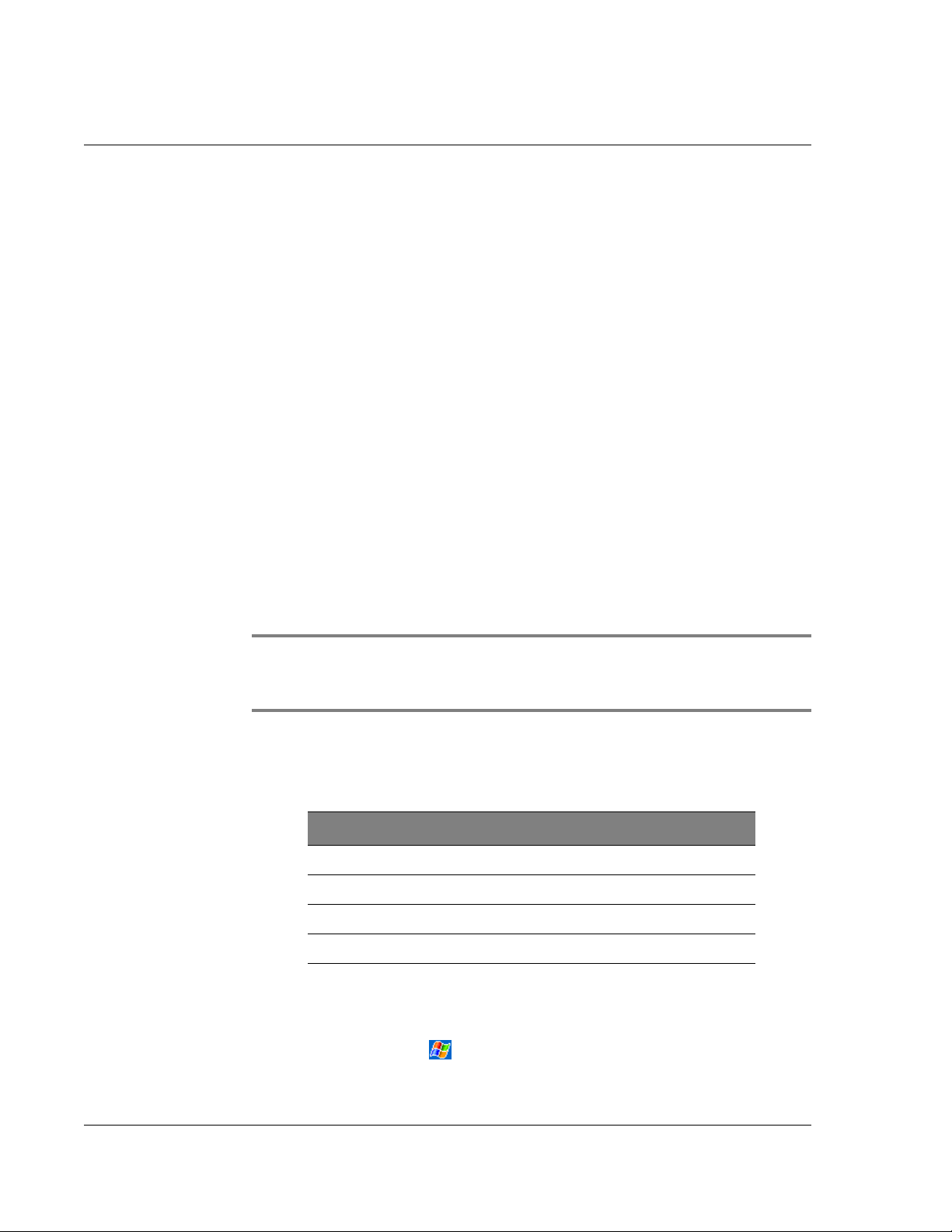
1 Überblick
Zusammenfassung der Funktionen
Audio
• Eingebettetes AC '97 CODEC
• Eingebaute standardmäßige 2,5-mm Ohrhörerbuchse
• Eingebautes Mikrofon
Proprietärer 26-Pol I/O-Anschlus1s
• USB-Host (Female)
• USB-Client (Male)
• Serienschnittstelle
• Gleichstromeingabe
Anschlußmöglichkeiten
• SIR- (Serial-Infrarot) Fähigkeit
• Bluetooth 1.1
Erweiterung
• SD/MMC-Steckplatz (SDIO-kompatibel)
• USB-Host 1.1
Akku
• Wiederaufladbarer 1000 mAH Lithium-Eisen-Akku
• 8 Stunden Betriebszeit bei normaler Verwendung (hintergrundbeleuchtung
inaktive)
HINWEIS: Die Akkunutzungszeit hängt von dem Stromverbrauch ab, der wiederum auf
verwendete Systemressourcen basiert. Z.B. ständiges Einschalten der Hintergrundbeleuchtung
oder das Ausführen von Anwendungen mit hohem Energiebedarf verkürzen die
Akkunutzungszeit zwischen dem Aufladen.
• 3 Stunden Aufladezeit von leerem bis vollem Akku
Design und Ergonomie
• Formschönes, leichtes, flaches Design
Technische Daten Dimensionen
Höhe 118 mm
Breite 71 mm
Dicke 13 mm
Gewicht 130 g (einschliesslich Stylus)
• Benutzerfreundliche Navigationsfunktionen
– Bildlaufrad für Bedienung mit einer Hand
– Schnellstarttasten für den Start häufig benutzter Anwendungen
– Schaltfläche Start für Zugriff auf alle verfügbaren Anwendungen
mit einem Antippen
2
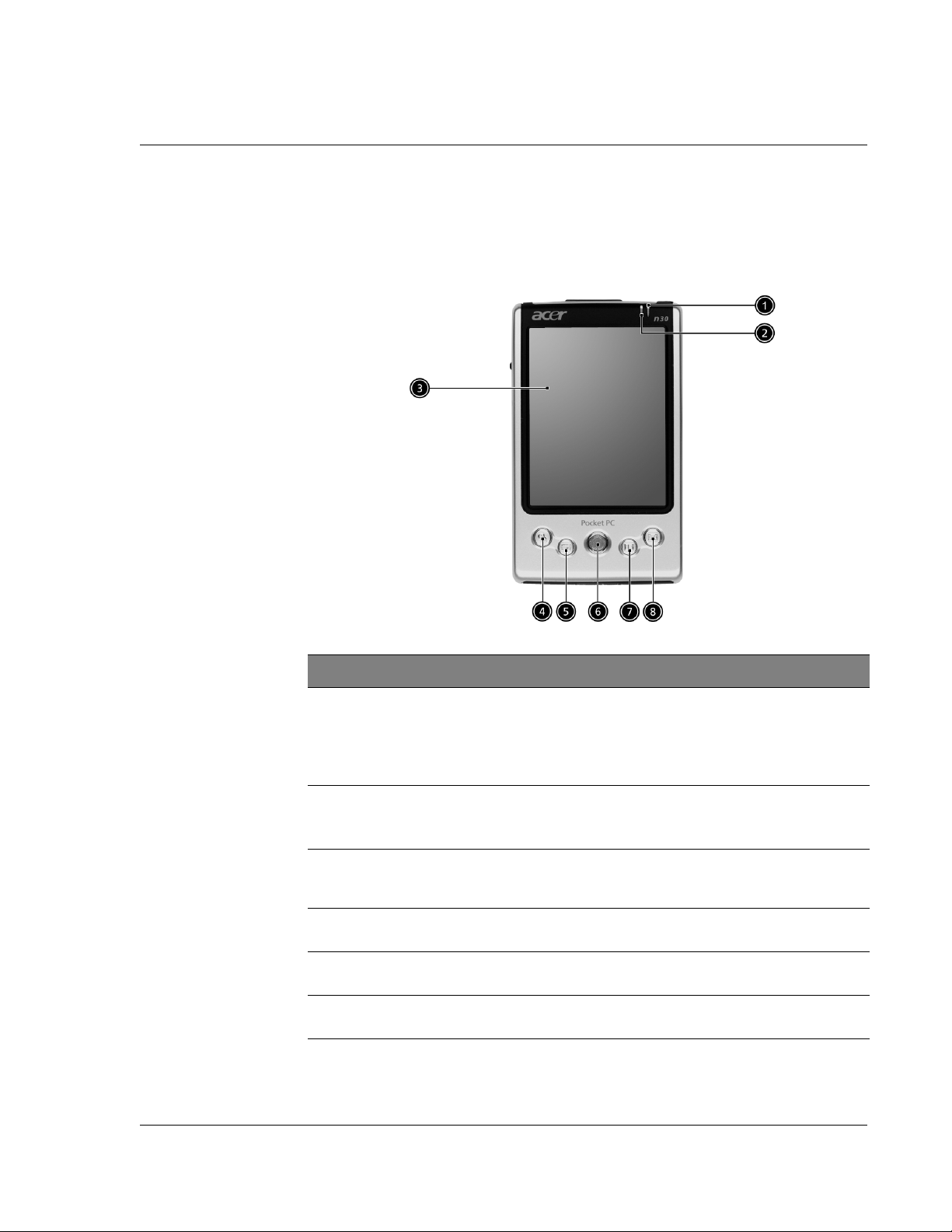
Acer n30-Einführung
Vorderseite
1 Überblick
Acer n30-Einführung
Nr. Komponente Beschreibung
1 Strom-LED-Anzeige Strom-LED-Anzeige.
- Statusbeschreibung:
• Blinkt grün – Akku wird geladen
• Leuchtet grün – Akku ist ganz aufgeladen
• Blinkt rot – Alarmanzeige, E-Mail-Empfang
2 Bluetooth-LED-
Anzeige
3 LCD-Touchscreen Zeigt die Anwendungen und Daten an, die auf dem
4 Schnellstarttaste für
Heute
5 Schnellstarttaste für
Kalender
6 Interner
Lautsprecher
Bluetooth-LED-Anzeige. (nur für n30-B)
- Statusbeschreibung:
• Aufblinkendes Blau - Bluetooth ist eingeschaltet
Handheld gespeichert sind. Es ist berührungsempfind-lich
und reagiert auf den Stylus oder Ihren Finger.
Zeigt den Heute-Bildschirm an.
Details zu diesem Bildschirm sind auf Seite 12 angegeben.
Ruft das Programm Kalender auf.
Details zu diesem Programm sind auf Seite 31 angegeben.
Dient zur Tonwiedergabe mit dem Handheld.
3
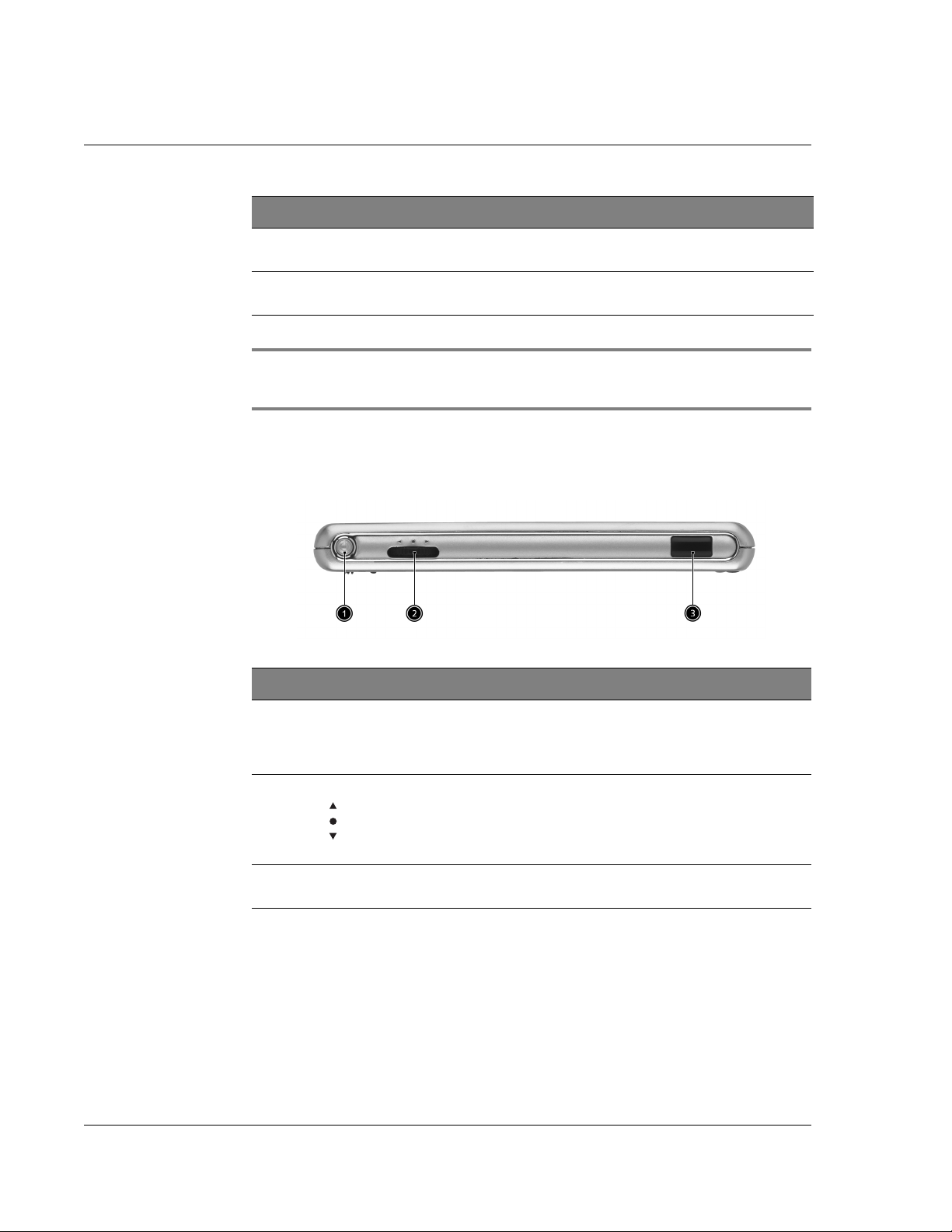
1 Überblick
Acer n30-Einführung
Nr. Komponente Beschreibung
7 Schnellstarttaste für
Kontakte
8 Schnellstarttaste für
Posteingang
HINWEIS:
Wenn Ihr Handheld ausgeschaltet wurde, drücken Sie auf eine der Schnell-Tasten auf dem
Handheld, um das der jeweiligen Taste zugewiesene Programm aufzurufen.
Ruft das Programm Kontakte auf. Details zu diesem
Programm sind auf Seite 34 angegeben.
Ruft das Programm Posteingang auf. Details zu diesem
Programm sind auf Seite 40 angegeben.
Linke Seite
Nr. Symbol Beschreibung
1 Netzschalter Drücken, um den ausgeschalteten Handheld einzuschalten
(LED-Anzeige leuchtet grün) und den zuletzt angezeigten
Bildschirm zu laden, oder um ihn auszuschalten, wenn er
eingeschaltet ist.
2 Bildlaufrad Rollt eine Seite herauf oder herunter, um Text und andere
Informationen anzuzeigen, die sich jenseits des LCDBildschirmbereichs befinden. Von Symbol zu Symbol gehen
und Menüs öffnen; zum Öffnen von Dateien/Anwendungen
drücken (entspricht Doppeltippen mit Stylus).
3 Infrarotanschluß
(IR)
Bedient sich der Infrarottechnologie zum Übertragen und
Empfangen von Daten von anderen IR-fähigen Geräten.
4
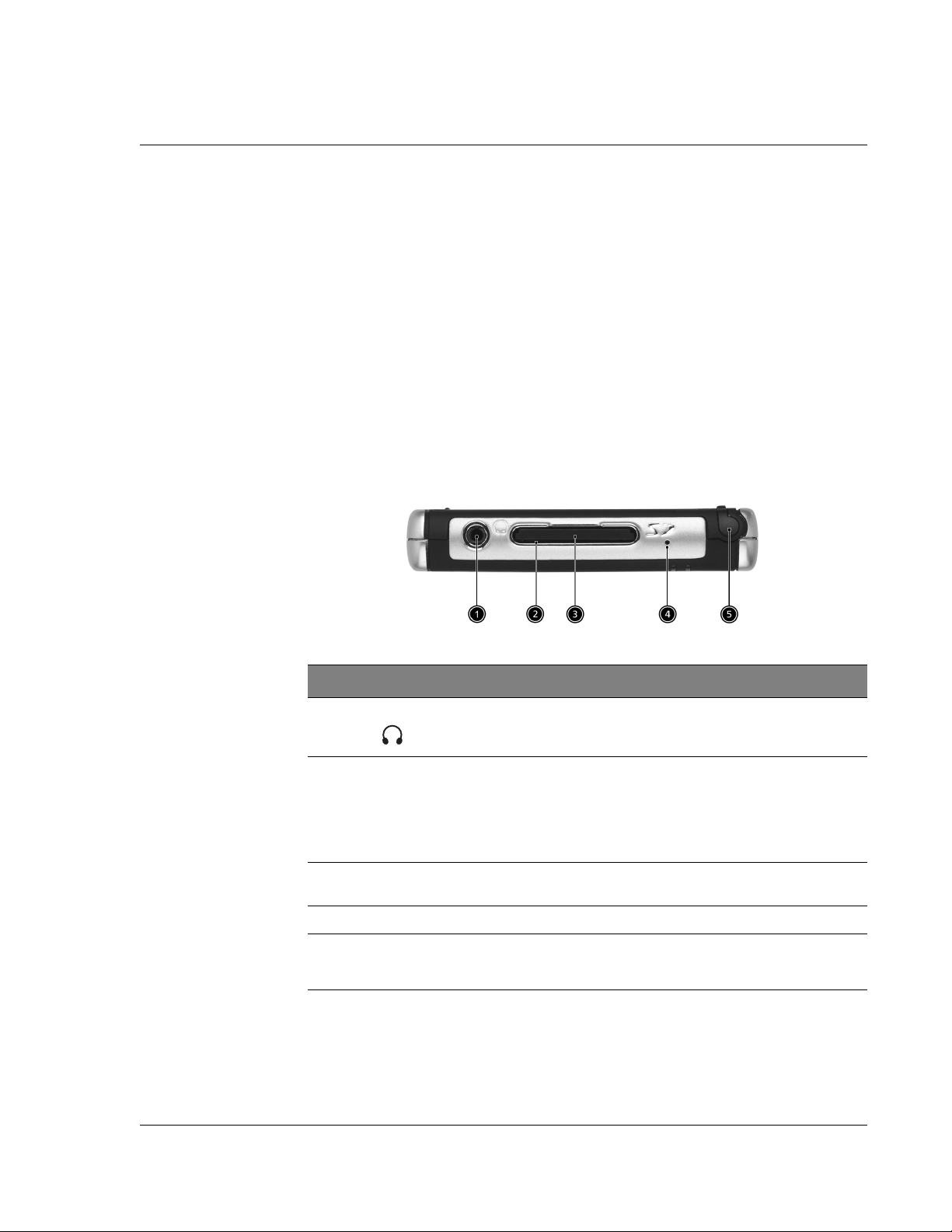
1 Überblick
Acer n30-Einführung
Verwenden der Hintergrundbeleuchtung
Wenn Sie auf Grund des Umgebungslichts die Informationen auf dem Handheld nur
noch schlecht erkennen, können Sie die Hintergrundbeleuchtung des Bildschirms
einschalten.
So aktivieren Sie die Hintergrundbeleuchtung:
• Drücken Sie den Netzschalter und halten Sie ihn ca. zwei Sekunden lang
gedrückt. Lassen Sie ihn los, wenn sich die Hintergrundbeleuchtung
einschaltet.
rücken Sie den
• So schalten Sie die Hintergrundbeleuchtung aus,
Netzschalter und halten Sie ihn zwei Sekunden lang gedrückt. Lassen Sie ihn
los, wenn sich die Hintergrundbeleuchtung ausschaltet.
d
Oberseite
Nr. Symbol Beschreibung
1 Ohrhörerbuchse Anschluß für Audioausgabegeräte (Ohrhörer/Kopfhörer).
2 SD/MMC-
Steckplatz
3 Dummy-SD-
Karte
4 Mikrofon Dient zur Tonaufnahme mit Ihrem Handheld.
5 Stylus-Halter Befestigt den Stylus an Ihrem Handheld. Wenn Sie den Stylus
Akzeptiert eine Secure-Digital- oder MultiMedia-Karte und
erlaubt Ihnen das Hinzufügen von zusätzlichem Speicher, das
Installieren von Add-on-Anwendungen oder das Benutzen
von Audio- oder Textdateien darauf unter Verwendung
interner Anwendungen. Sie können auch Eweiterungskarten
benutzen, um Daten aus Ihrem Handheld zu sichern.
Benutzen Sie diese Karte, um den SD-Anschluss zu schützen,
wenn keine Karte eingesteckt ist.
benutzen wollen, entfernen Sie ihn aus seinem Halter und
halten ihn so wie einen gewöhnlichen Stift.
5
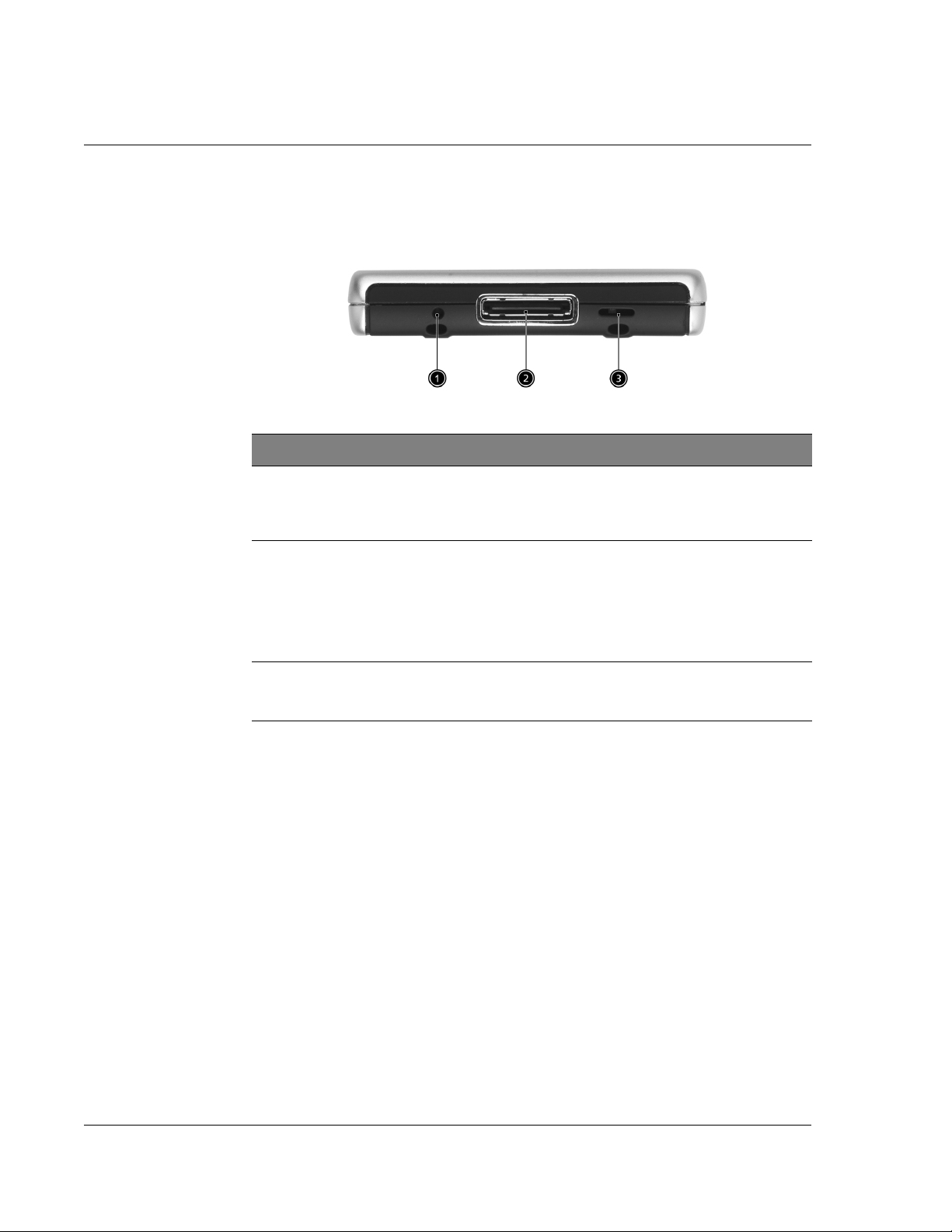
1 Überblick
Acer n30-Einführung
Unterseite
Nr. Symbol Beschreibung
1 Schalter für
Software-Reset
2 Proprietärer 26-
Pol I/O-Anschluss
3 Hard-Reset-
Schalter
Ein Software-Reset gibt Ihrem Handheld einen neuen Start,
ähnlich dem Neustart eines Computers. Alle Aufzeichnungen
und Einträge bleiben nach einem Software-Reset erhalten.
Siehe “Anleitung für ein Soft-Zurücksetzen” auf Seite vii.
Verbindet Ihr Handheld mit einem tragbaren Rechner oder
Desktop-Computer und das Gleichstromnetzteil mit einer
Netzsteckdose zum Aufladen des Akkus.
- USB-Host (Female)
- USB-Client (Male)
- Serienschnittstelle
- Gleichstromeingabe
Ermöglicht Ihnen das Wiederherstellen der HandheldEinstellungen ab Werk. Siehe "Anleitung für ein HardwareZurücksetzen” auf Seite viii.
6
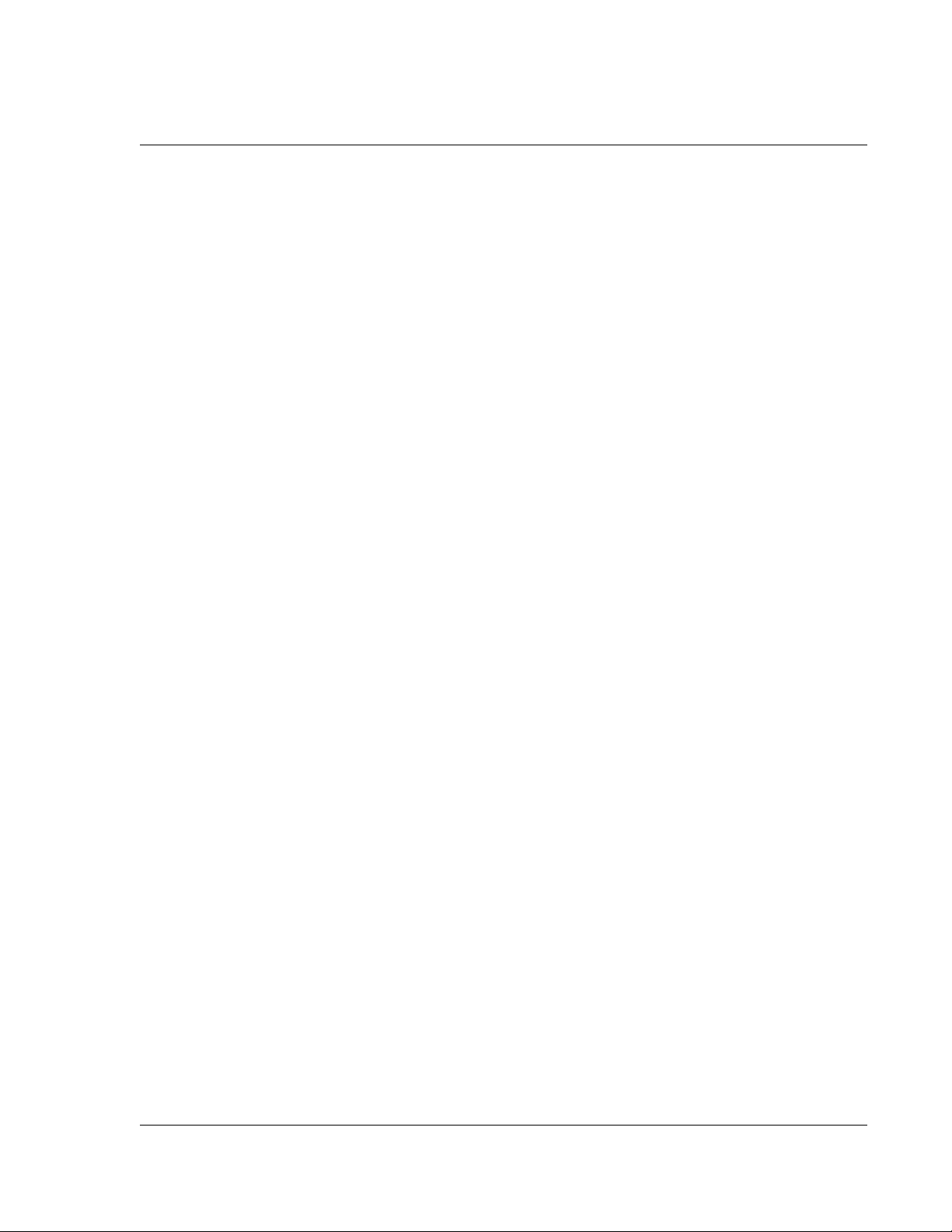
Vorbereitung für den Einsatz des Acer n30
Vorbereitung für den Einsatz des Acer n30
Führen Sie die folgenden einfachen Installationsschritte durch, um mit dem Benutzen
Ihres Handhelds zu beginnen:
ActiveSync® auf Ihrem Computer
• Installieren Sie die Software Microsoft
• Anschließen des Kabels
• Laden Sie den Handheld auf
• Richten Sie den Handheld ein
• Führen Sie den ersten ActiveSync-Vorgang aus
Installieren der Software Microsoft® ActiveSync®
Hauptsächlich dient die Software Microsoft® ActiveSync® zur Synchronisierung der
Information auf Ihrem Computer mit den Informationen auf dem Handheld. Bei der
Synchronisierung werden die Daten auf Ihrem Gerät mit denen auf Ihrem Computer
verglichen und auf beiden Geräten aktualisiert. Auf diese Weise werden Ihre Daten
abgesichert, sollte Ihr Handheld einmal Funktionsstörungen aufweisen.
Die folgende Anweisungen erklärt die Installation der Software ActiveSync®.
Wichtige Installationshinweise
• Vor dem Installieren von ActiveSync darf die Cradle des Handheld noch nicht
an den Computer angeschlossen sein. Schließen Sie die Cradle erst an, wenn
ActiveSync fertig installiert ist.
• Wenn Microsoft® Outlook® 98 oder eine spätere Version nicht installiert sein
sollte, dann installieren Sie jetzt bitte Microsoft® Outlook® 2002. Selbst
wenn Sie bereits Outlook 98 oder Outlook 2000 installiert haben, wird das
Aktualisieren auf Outlook 2002 empfohlen.
• Benutzern, die Microsoft® Outlook 2002 von dieser CD installieren möchten,
wird empfohlen, dies noch vor Installation von ActiveSync zu tun.
• Kopieren Sie nicht einfach die Dateien von ActiveSync auf die Festplatte Ihres
Computers. Sie müssen die Companion-CD für den Acer n30 Handheld
benutzen, um die Dateien zu entkomprimieren und sie an ihren richtigen
Orten abzulegen.
®
1 Überblick
So installieren Sie die Software Microsoft® ActiveSync®
1 Beenden Sie alle offenen Programme, auch diejenigen, die sich beim Systemstart
ausführen, und deaktivieren Sie alle Antivirenprogramme.
2 Legen Sie die Companion-CD für den Acer n30 Handheld in das CD-ROM-Laufwerk des
Computers.
Die Begrüßungsseite der CD wird angezeigt.
3 Klicken Sie auf das animierte Weiter-Symbol, um zum nächsten Bildschirm zu
wechseln.
4 Klicken Sie auf die Registerkarte Start Here auf der rechten Bildschirmseite.
5 Lesen Sie die Anweisungen und Installationshinweise, die Sie auf dem Start Here-
Bildschirm sehen.
6 Klicken Sie auf die Schaltflächen im linken Fenster, um jede Anwendung einzeln zu
installieren.
• Microsoft
• ActiveSync® 3.7.1
Outlook 2002 (empfohlen)
®
7
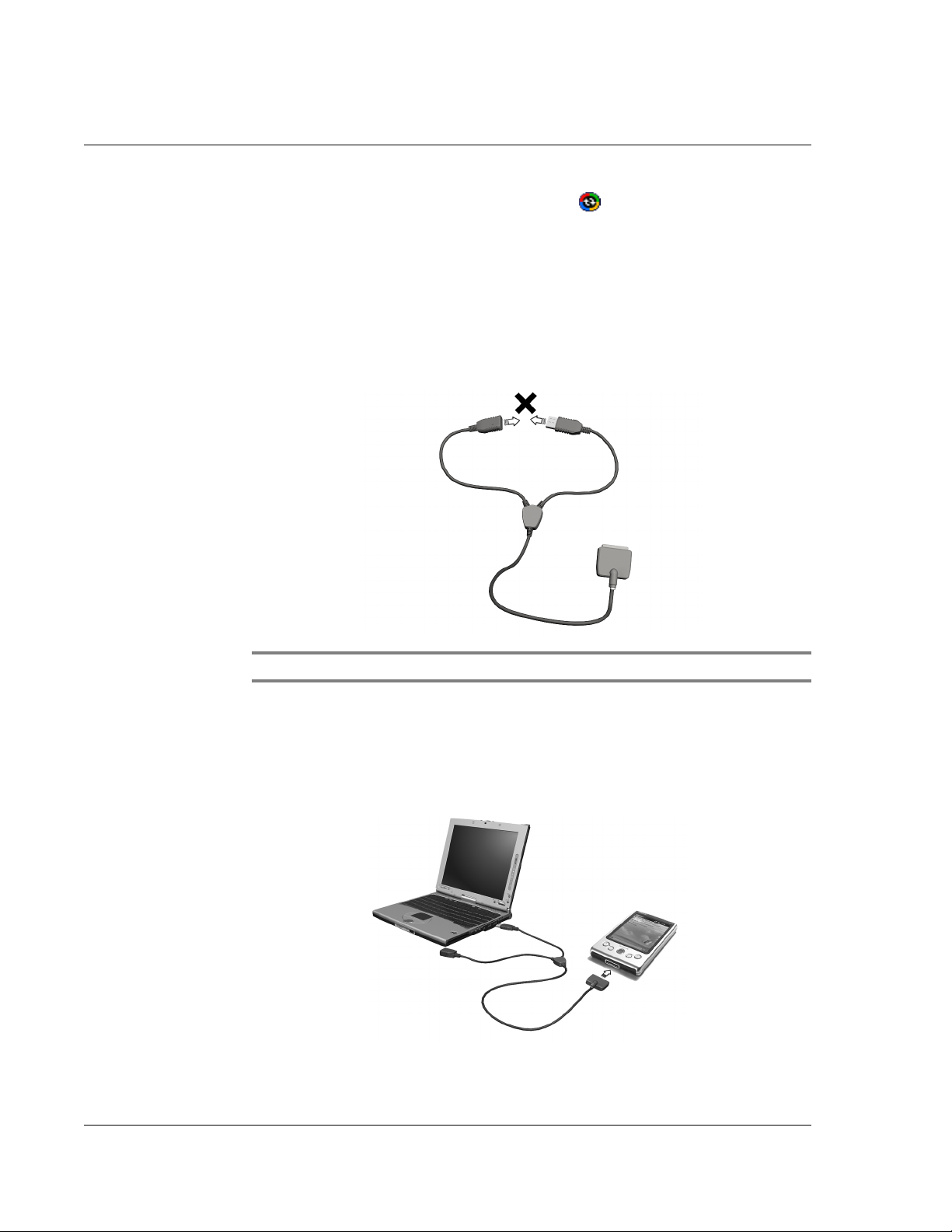
1 Überblick
Vorbereitung für den Einsatz des Acer n30
Nach der Installation wird das ActiveSync-Symbol in der Symbolleiste des
Computers angezeigt (in der Ecke unten rechts auf dem Bildschirm).
Informationen zur Bedienung der Software sind in der Online-Hilfe von ActiveSync
angegeben. Wenn Sie später dieses Setup-Programm nochmals ausführen möchten,
brauchen Sie nur die CD in das CD-ROM-Laufwerk zu legen.
Anschließen an Ihren Rechneran
Das USB-Sync-Kabel, das mit Ihrem Handheld geliefert wird, ermöglicht Ihnen das
Synchronisieren der Informationen in Ihrem Handheld mit den Daten in Ihrem
Rechner unter Verwendung der ActiveSync-Technologie.
HINWEIS: Stecken Sie den USB-Host nicht in den USB-Client.
Anschließen an Ihren Rechneran
Stecken Sie das 3-in1-Sync-Kabel in den 26-poligen I-O-Anschluss auf der Unterseite
Ihres Handhelds und stecken Sie das USB-Client-Kabel in eine verfügbare USBSchnittstelle an Ihrem Rechner.
8
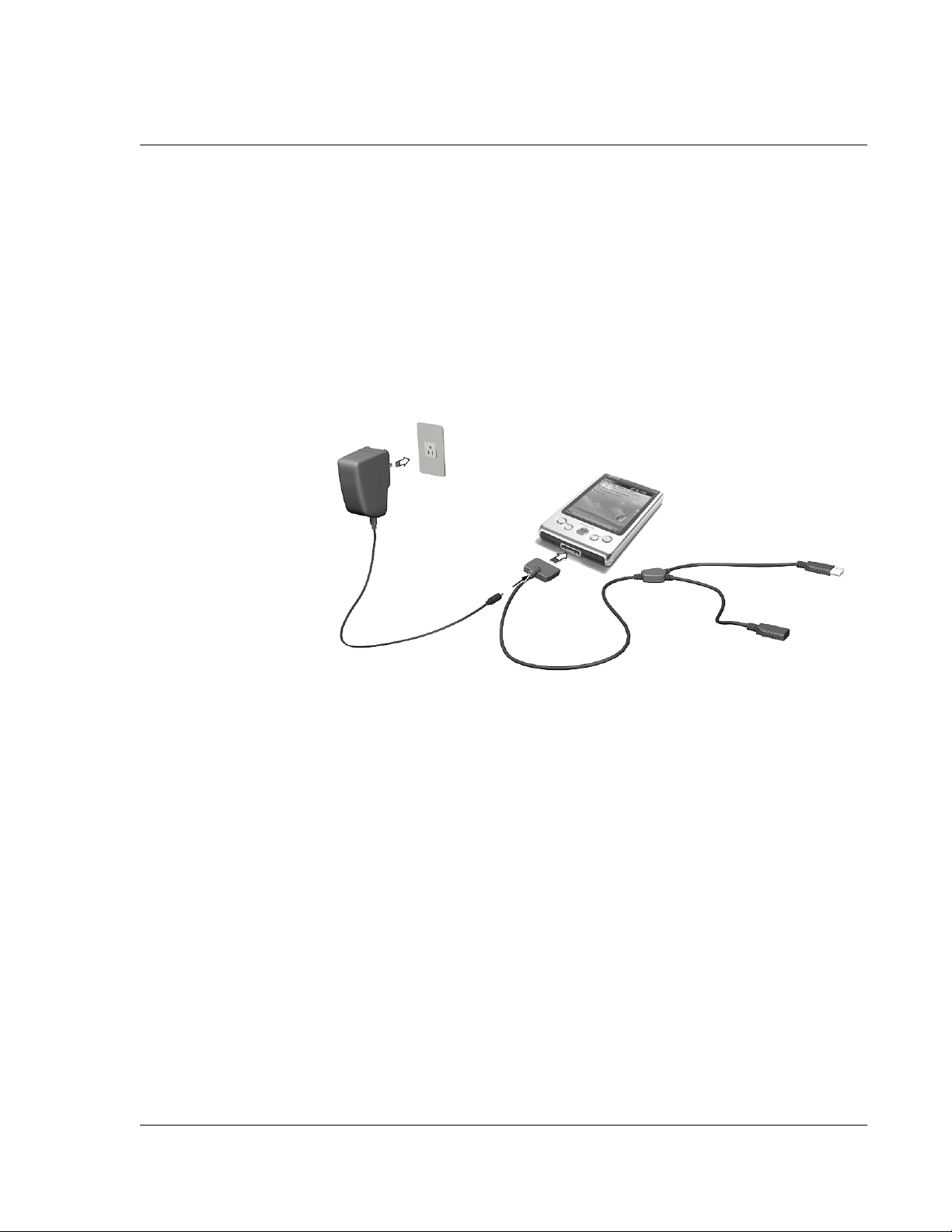
1 Überblick
Vorbereitung für den Einsatz des Acer n30
Aufladen Ihres Acer n30
Für eine erstmalige Benutzung müssen Sie Ihren Handheld drei Stunden lang
aufladen. Hiernach brauchen Sie ihn nur wenige Minuten pro Tag aufladen, damit die
volle Akkuleistung erhalten bleibt. Normalerweise können Sie Ihr Handheld für 8
Stunden am Stück benutzen (Hintergrundlicht inaktiv), bevor Sie das Akku neu
aufladen müssen.
So laden Sie Ihren Acer n30
Verbinden Sie den Stecker des Netzteils mit dem Handheld und schließen das andere
Ende des Netzteils an eine Netzsteckdose an.
Strom-LED-Status beim Laden:
• Aufladen - LED-Anzeige blinkt grün
• Ladevorgang abgeschlossen - LED-Anzeige leuchtet grün
Wenn der Akkuladestand während normaler Benutzung niedrig wird, erscheint ein
Statussymbol auf dem Bildschirm des Handheld, das einen niedrigen oder sehr
niedrigen Akkustatus anzeigt. Führen Sie einen ActiveSync-Vorgang aus, um Ihre
Daten abzusichern, und laden Sie den Akku dann wieder auf.
Wenn sich der Handheld ausschaltet (d.h., der Akku ist völlig leer), bleiben Ihnen noch
ca. 72 Stunden (3 Tage) zum Aufladen des Akkus, bevor Sie alle Daten im internen
Speicher des Handheld verlieren.
Einrichten Ihres Acer n30
Nachdem der Handheld erstmalig drei Stunden lang aufgeladen wurde, können Sie
ihn jetzt einrichten. Beachten Sie die folgenden Anweisungen.
9
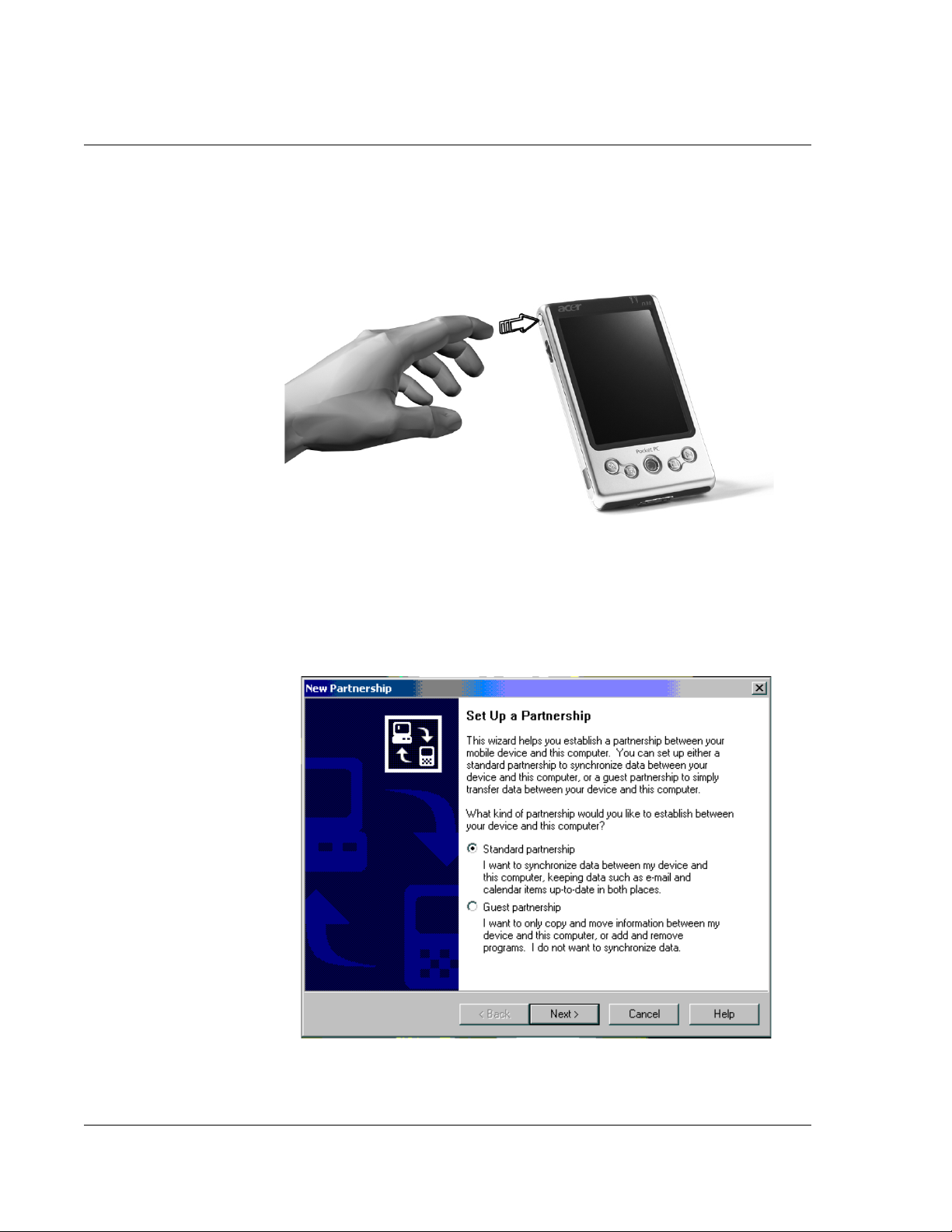
1 Überblick
Vorbereitung für den Einsatz des Acer n30
So richten Sie Ihren Acer n30 ein
1 Schalten Sie den Handheld ein, indem Sie den Netzschalter auf der Linken Seite
drücken. Siehe "Linke Seite” auf Seite 4, um den Ort der Ein-/Aus-Taste zu erfahren.
2 Richten Sie den Handheld gemäß den Anweisungen auf dem Bildschirm ein.
Ausführen der erstmaligen Synchronisierung
Wenn Sie mit dem Einrichten fertig sind, können Sie den ersten ActiveSync-Vorgang
mit Hilfe des Einrichtungsassistenten 'Neue Partnerschaft' vornehmen.
10
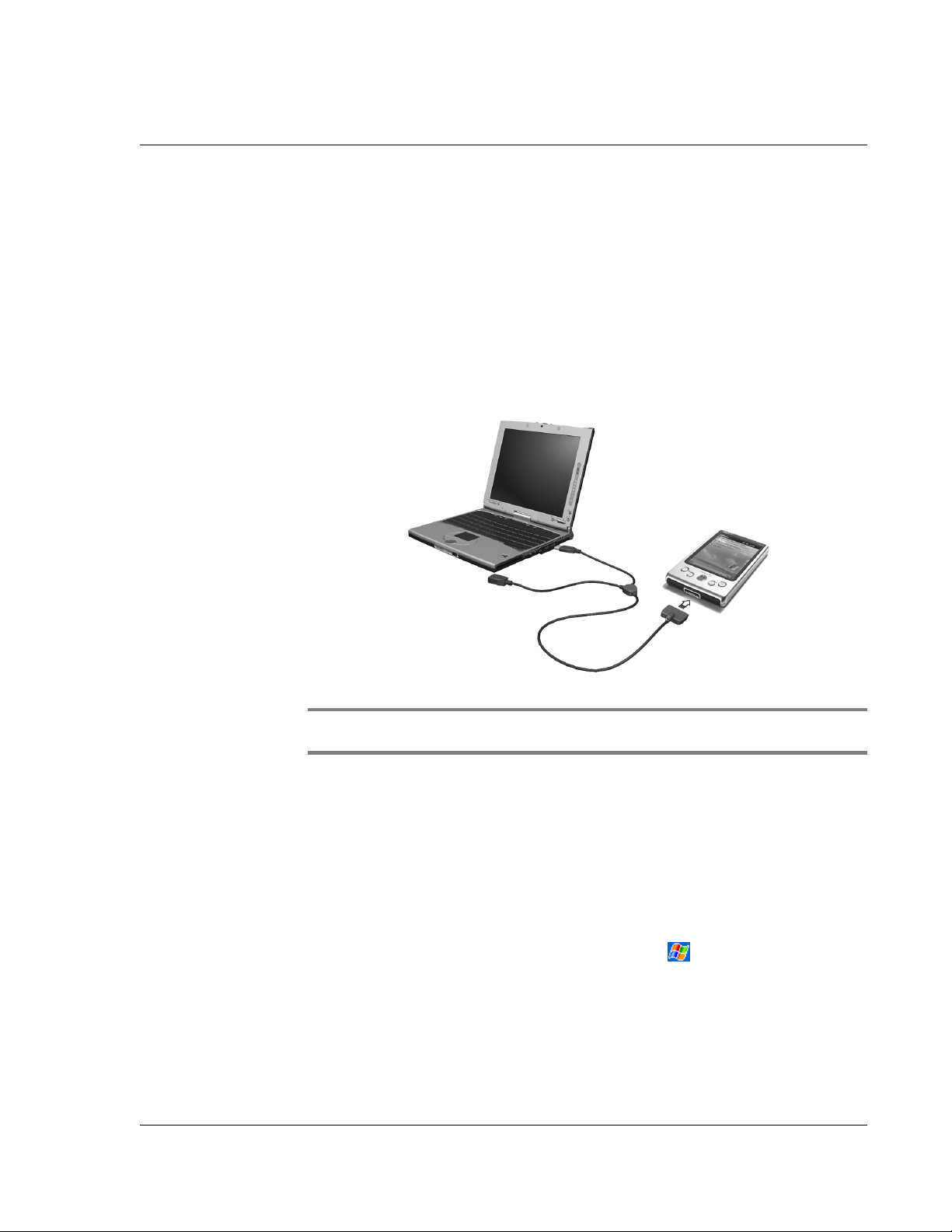
1 Überblick
Vorbereitung für den Einsatz des Acer n30
Dieser Assistant hilft Ihnen bei Folgendem:
• Erstellen einer Partnerschaft, damit Informationen zwischen dem Handheld
und Ihrem Computer synchronisiert werden können
• Anpassen der Einstellungen für Synchronisierung
Ausführen der erstmaligen Synchronisierung
1 Schließen Sie das 3-in-1-Sync-Kabel an Ihr Handheld an.
2 Stecken Sie das USB-Client-Kabel in eine USB-Schnittstelle Ihres Computers.
Der Einrichtungsassistent 'Neue Partnerschaft' wird automatisch auf dem Bildschirm
Ihres Computers angezeigt.
HINWEIS: Wenn der Assistant nicht automatisch erscheint, starten Sie ActiveSync auf dem
Computer, indem Sie über Start>Programme das entsprechende Symbol anklicken.
3 Folgen Sie den Anweisungen auf dem Bildschirm.
Die erste Synchronisierung setzt nach Beenden des Assistenten automatisch ein.
Werfen Sie nach der ersten Synchronisierung einen Blick auf Kalender, Kontakte und
Aufgaben auf Ihrem Gerät. Sie werden bemerken, daß Daten, die in Microsoft
Outlook auf Ihrem Desktop-Computer gespeichert sind, ohne viele Eingaben auf Ihr
Gerät kopiert wurden. Trennen Sie Ihr Gerät vom Computer ab, und schon kann es
losgehen!
Sobald ActiveSync eingerichtet und die erste Synchronisierung durchlaufen ist,
können Sie die Synchronisierung auch von Ihrem Handheld aus einleiten. Um auf
Ihrem Gerät zu ActiveSync zu wechseln, tippen Sie auf und dann auf ActiveSync.
11
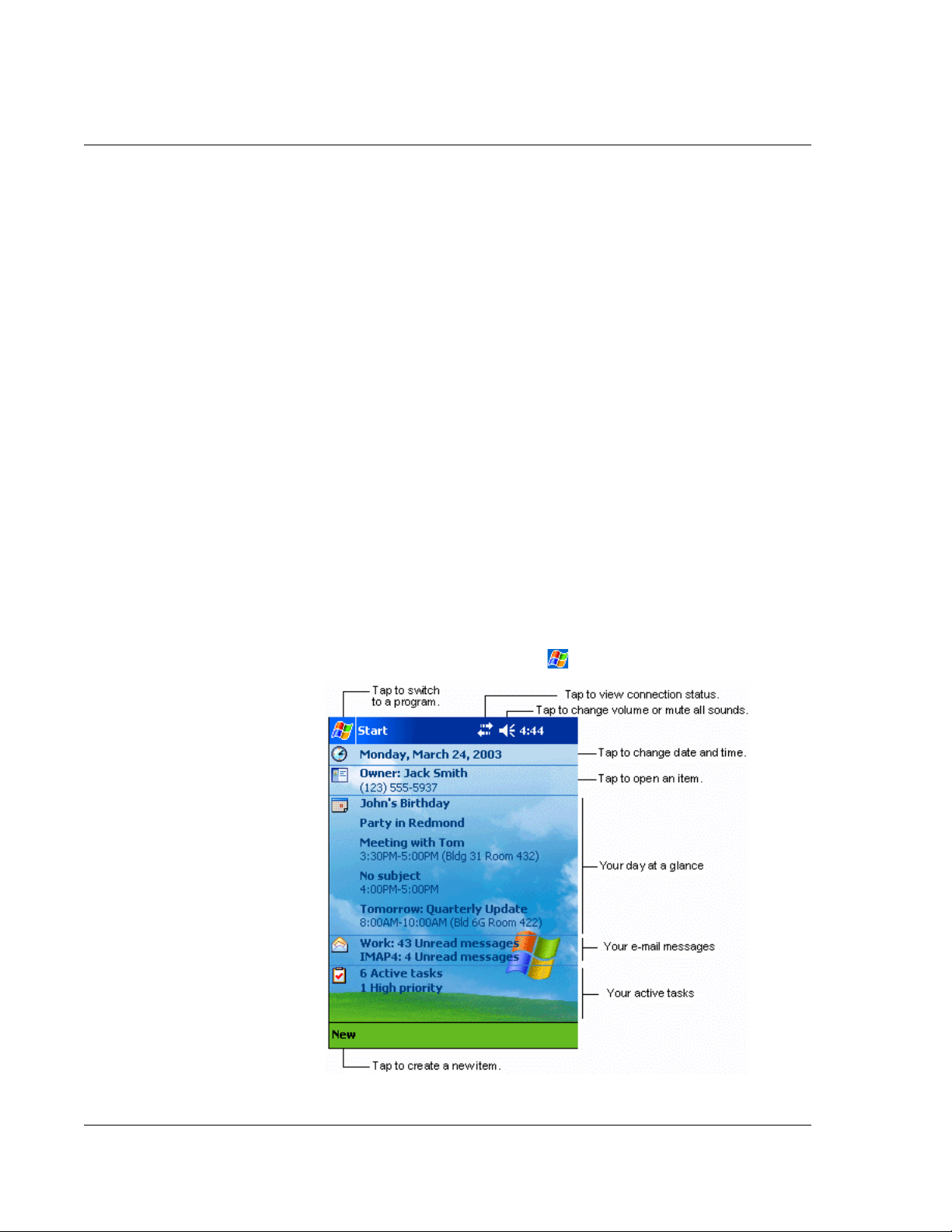
1 Überblick
Befehlsoberfläche
Befehlsoberfläche
Handheld-Tasten und der Stylus
Ihr Gerät hat Hardwaretasten zur Steuerung von Aktionen und zum Durchlaufen von
Funktionen sowie einen Stylus zum Auswählen von Elementen und Eingeben von
Informationen.
Der Stylus ersetzt die Maus auf dem Gerät.
• Antippen. Berühren Sie den Bildschirm einmal mit dem Stylus, um Elemente
zu öffnen und Optionen auszuwählen.
• Ziehen. Halten Sie den Stylus auf dem Bildschirm, und ziehen Sie ihn über den
Bildschirm, um Text und Bilder auszuwählen. Ziehen Sie in einer Liste, um
mehrere Elemente auszuwählen.
• Antippen und halten. Tippen und halten Sie den Stylus auf ein Element, um
eine Liste mit Aktionen anzuzeigen, die für dieses Element verfügbar sind.
Tippen Sie im sich öffnenden Kontextmenü auf die gewünschte Aktion.
Heute-Bildschirm
In der Mitte des Heute-Bildschirms befinden sich auf einen Blick die Informationen,
die Sie für den Tag benötigen. Tippen Sie auf ein Element, um Einzelheiten anzusehen
oder zu bearbeiten.
Oben auf dem Bildschirm befinden sich die Status-Symbole. Tippen Sie auf ein Symbol,
um Details anzusehen oder Optionen zu ändern. Diese Symbole erscheinen oben in
jedem Bildschirm Ihres Handheld-Geräts, nicht nur im Heute-Bildschirm.
Wenn Sie Ihr Handheld-Gerät das erste Mal am Tag einschalten, bzw. nach vielen
Stunden von Inaktivität, wird der Heute-Bildschirm angezeigt.
Sie können ihn auch aufrufen, indem Sie auf und dann auf Heute tippen.
12

1 Überblick
Befehlsoberfläche
Start-Menü
Vom Start-Menü aus können Sie Programme, Einstellungen und Hilfethemen
auswählen. Zum Anzeigen des Start-Menüs oben in jedem Bildschirm.
Befehlsleiste
Unten auf dem Bildschirm befindet sich die Befehlsleiste. Sie können ihre Menüs und
Schaltflächen benutzen, um Aufgaben in Programmen durchzuführen. Je nach dem
benutzten Programm können sich die unten abgebildeten Schaltflächen
unterscheiden.
• Tippen Sie auf Neu, um im aktuellen Programm ein neues Element zu
erstellen.
• Um den Namen einer Schaltfläche anzuzeigen, tippen und halten Sie den
Stylus auf die Schaltfläche. Ziehen Sie den Stylus von der Schaltfläche weg,
damit der Befehl nicht ausgeführt wird.
Tippen Sie, um Menübefehle auszuwählen
Tippen Sie, um
Eingabepalette
anzuzeigen
Tippen Sie, um Schaltflächenbefehle auszuwählen
Kontextmenüs
4 Sie können Popup-Menüs benutzen, um auf schnelle Weise eine Aktion für ein
Element auszuwählen.
Antippen und halten, um das
Kontextmenü anzuzeigen.
Den Stylus abheben und auf die
gewünschte Aktion tippen.
Auf eine Stelle außerhalb des
Menüs tippen, um es ohne
Ausführung einer Aktion zu
schließen.
13
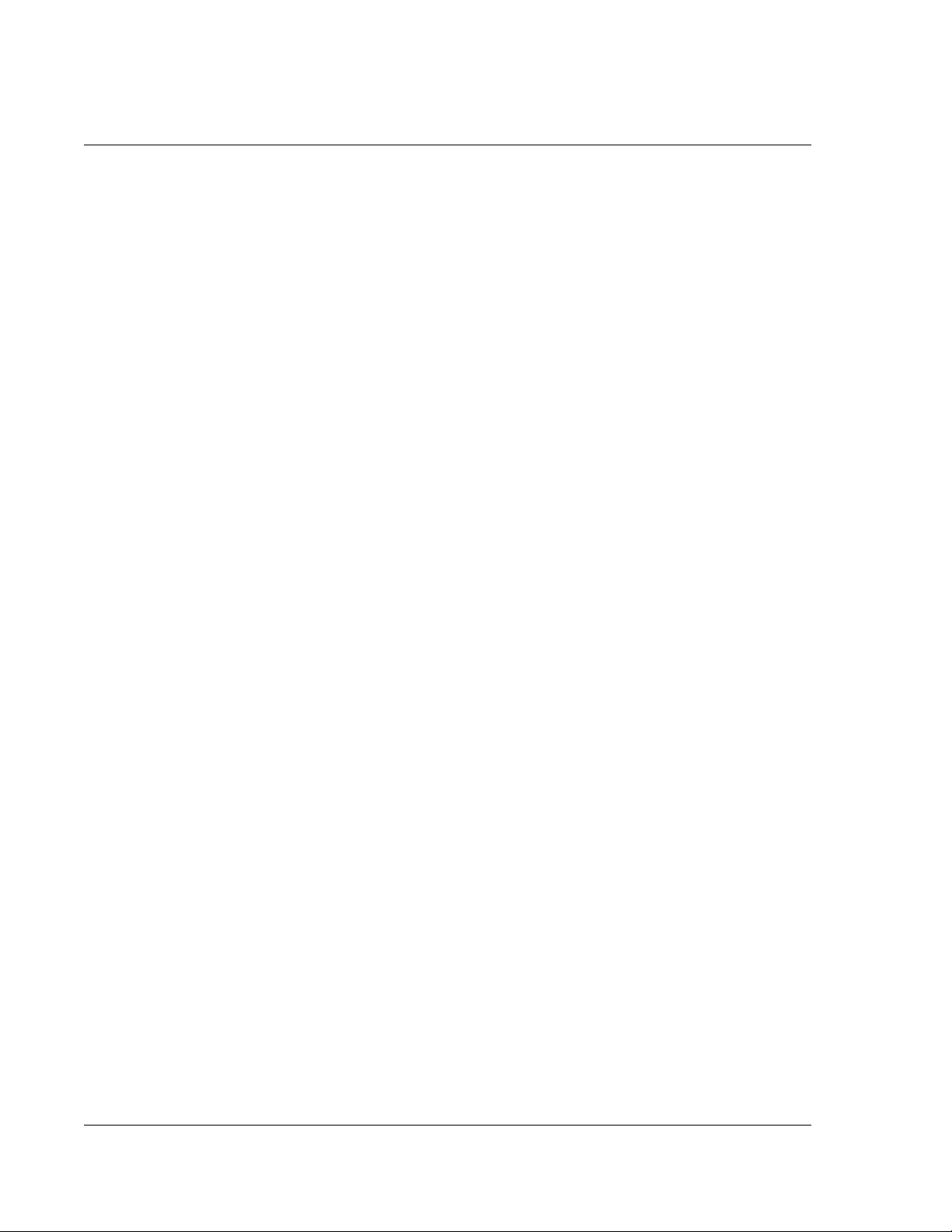
1 Überblick
Befehlsoberfläche
14

2 Eingeben von Daten auf Ihrem Acer n30
Verwenden des Eingabebereichs
2 Eingeben von Daten
auf Ihrem Acer n30
Daten können auf unterschiedliche Weise auf Ihrem Handheld eingegeben werden:
• Geben Sie getippten Text mit dem Eingabebereich ein, entweder mit der
Soft-Tastatur oder einer anderen Eingabemethode.
• Schreiben Sie direkt auf dem Bildschirm.
• Zeichnen Sie auf dem Bildschirm.
• Sprechen Sie in das Mikrofon des Geräts, um eine Nachricht aufzunehmen.
• Synchronisieren oder kopieren Sie Informationen mit Microsoft®
ActiveSync® von Ihrem Computer zum Handheld.
Details zur Benutzung von Microsoft® ActiveSync® ist auf Seite 69
angegeben.
Verwenden des Eingabebereichs
Geben Sie mit dem Eingabebereich Informationen in einem Programm auf Ihrem
Handheld ein. Sie können entweder auf der Soft-Tastatur tippen oder mit
Buchstabenerkenner, Strichzugerkenner oder Transcriber schreiben. In allen Fällen
werden die Zeichen als getippter Text dargestellt.
HINWEIS: Transcriber ist nur für die englischen und die europäischen Acer n30-Modelle
verfügbar.
So zeigen Sie den Eingabebereich an oder blenden ihn aus
1 Tippen Sie auf die Schaltfläche Eingabebereich.
15
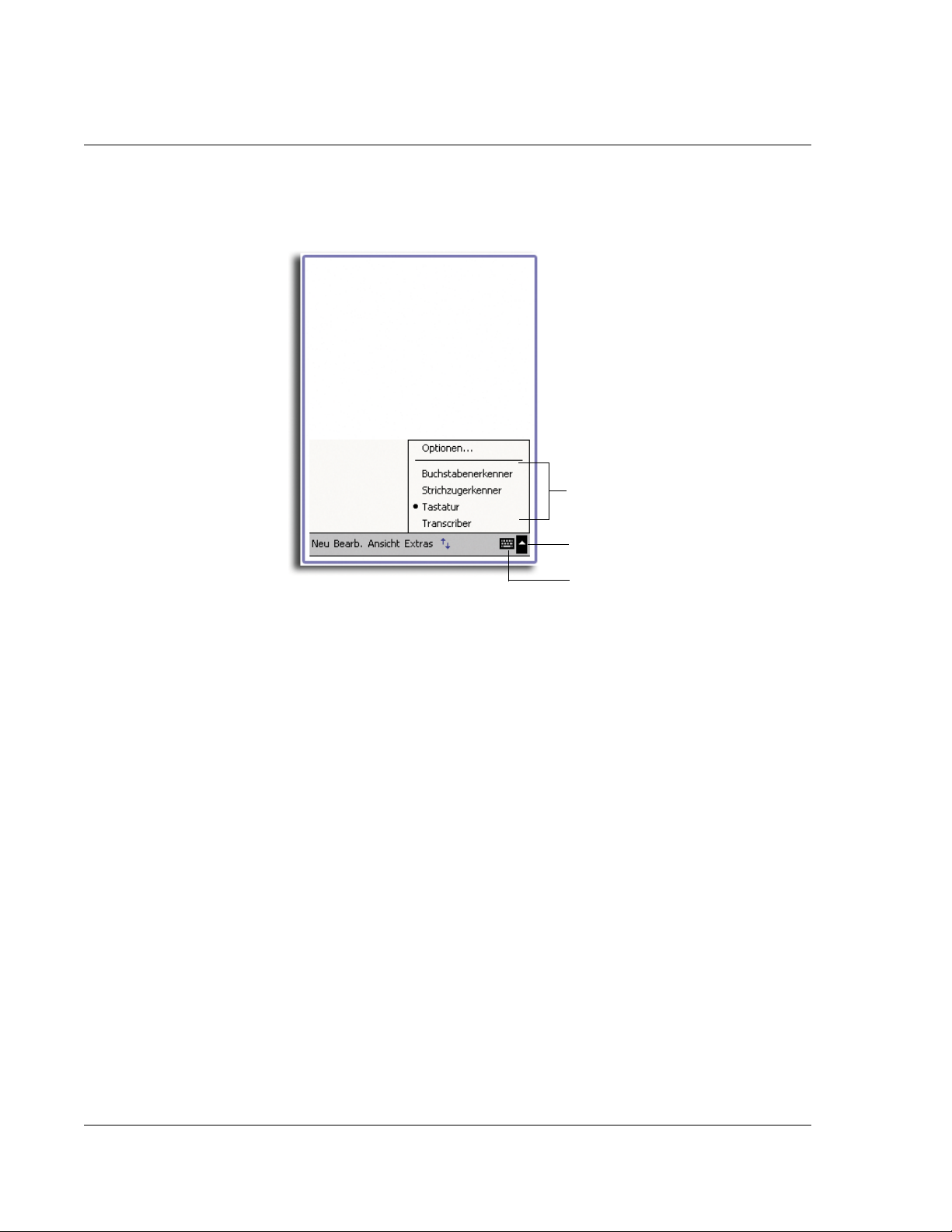
2 Eingeben von Daten auf Ihrem Acer n30
Verwenden des Eingabebereichs
2 Tippen Sie auf den Pfeil neben der Schaltfläche Eingabebereich, um Ihre Optionen
anzuzeigen.
Wählen Sie eine Eingabemethode
aus.
Antippen, um Optionen
anzuzeigen.
Schaltfläche Eingabebereich.
Bei der Arbeit mit dem Eingabebereich interpretiert Ihr Gerät das Wort, das Sie
gerade tippen oder schreiben, und zeigt es oberhalb des Eingabebereichs an. Wenn
Sie das angezeigte Wort antippen, wird es bei der Einfügemarke in Ihren Text
eingefügt. Je öfter Sie mit Ihrem Gerät arbeiten, desto mehr Worte lernt es zu deuten.
16
